Page 1
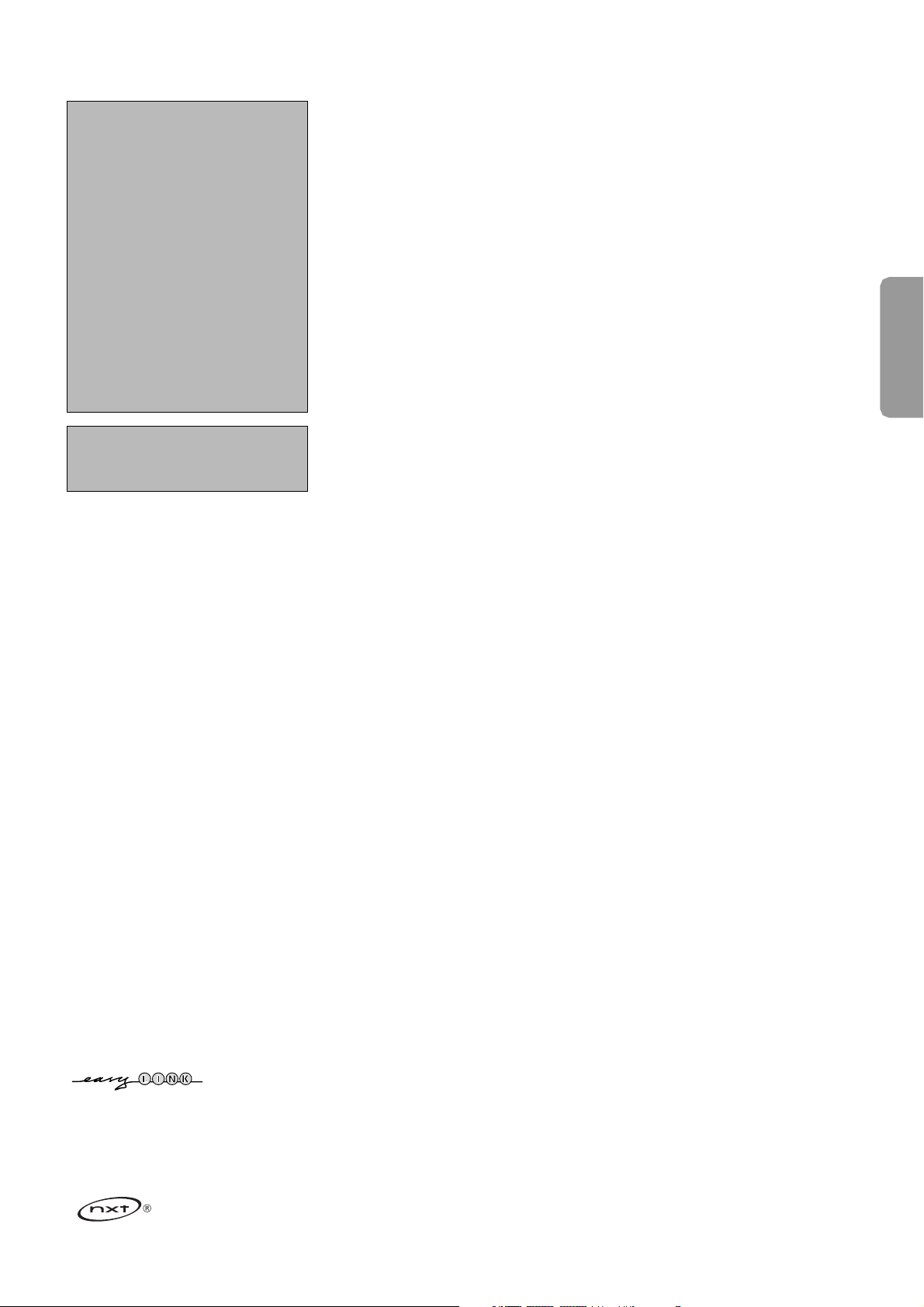
1
Inhaltsverzeichnis
Vorbereitung . . . . . . . . . . . . . . . . . . . . . . . . . . . . . . . . . . . . . . . . . . 2
Erste Installationsverfahren . . . . . . . . . . . . . . . . . . . . . . . . . . . . . . 2
Bedienung des motorisierten Drehgelenks . . . . . . . . . . . . . . . . . . 3
Tasten oben am Fernsehgerät . . . . . . . . . . . . . . . . . . . . . . . . . . . . . 3
Benutzung der Fernbedienung RC4310 . . . . . . . . . . . . . . . . . . . . . 4
Browse-Fenster . . . . . . . . . . . . . . . . . . . . . . . . . . . . . . . . . . . . . . . . 6
Benutzung der Menüs
Einführung . . . . . . . . . . . . . . . . . . . . . . . . . . . . . . . . . . . . . . . . . . . . . . . 7
Wie das Einstellungsmenü durchlaufen . . . . . . . . . . . . . . . . . . . . . . . . . 7
Demo . . . . . . . . . . . . . . . . . . . . . . . . . . . . . . . . . . . . . . . . . . . . . . . 7
Einstellung
Ihre Menüsprache und Ihr Land wählen . . . . . . . . . . . . . . . . . . . . . . . . . 8
Fernsehsender speichern . . . . . . . . . . . . . . . . . . . . . . . . . . . . . . . . . . . . 8
Software-Aktualisierungen . . . . . . . . . . . . . . . . . . . . . . . . . . . . . . . . . . 10
Konfigurationsmenü
Bevorzugte Einstellungen . . . . . . . . . . . . . . . . . . . . . . . . . . . . . . . . . . . 11
Quelle . . . . . . . . . . . . . . . . . . . . . . . . . . . . . . . . . . . . . . . . . . . . . . . . . 13
Decoder . . . . . . . . . . . . . . . . . . . . . . . . . . . . . . . . . . . . . . . . . . . . . . . 13
TV menu
Bildmenü . . . . . . . . . . . . . . . . . . . . . . . . . . . . . . . . . . . . . . . . . . . . . . . 14
Tonmenü . . . . . . . . . . . . . . . . . . . . . . . . . . . . . . . . . . . . . . . . . . . . . . . 16
Menü Sonderfunktionen . . . . . . . . . . . . . . . . . . . . . . . . . . . . . . . . . . . 17
Ambilight Menü . . . . . . . . . . . . . . . . . . . . . . . . . . . . . . . . . . . . . . . . . . 18
Multimedia Browser
Den Inhalt einer Speicherkarte/eines USB-Speichersticks ansehen . . . . 19
Multimedia Browser Menü . . . . . . . . . . . . . . . . . . . . . . . . . . . . . . . . . 20
Videotext . . . . . . . . . . . . . . . . . . . . . . . . . . . . . . . . . . . . . . . . . . . . 21
Videotext-Menü . . . . . . . . . . . . . . . . . . . . . . . . . . . . . . . . . . . . . . . . . 22
Zusatzanschlüsse . . . . . . . . . . . . . . . . . . . . . . . . . . . . . . . . . . . . . . 22
Periphere A/V-Geräte anschließen . . . . . . . . . . . . . . . . . . . . . . . . . 23
Recorder (vcr-dvd+rw) . . . . . . . . . . . . . . . . . . . . . . . . . . . . . . . . . . . . . 24
Recorder und andere periphere Geräte . . . . . . . . . . . . . . . . . . . . . . . 25
DVD-Spieler oder andere periphere Geräte mit Digitalquellen . . . . . . 26
Multikanal Surround Empfänger . . . . . . . . . . . . . . . . . . . . . . . . . . . . . . 27
An einen HDMI-Anschluss anzuschließende Geräte . . . . . . . . . . . . . . . 28
An einen DVI-Konnektor anzuschließende Geräte . . . . . . . . . . . . . . . . 29
Aufnehmen mit einem Recorder . . . . . . . . . . . . . . . . . . . . . . . . . 30
Angeschlossene periphere A/V-Geräte wählen . . . . . . . . . . . . . . . 30
Audio- und Videogeräte-Tasten . . . . . . . . . . . . . . . . . . . . . . . . . . . 31
Die Fernbedienung für die Betätigung von Zusatzgeräten
einstellen
Code-Einstellung . . . . . . . . . . . . . . . . . . . . . . . . . . . . . . . . . . . . . . . . . 32
Um den gewählten Modus zu annullieren . . . . . . . . . . . . . . . . . . . . . . 32
Lernbare Fernbedienung . . . . . . . . . . . . . . . . . . . . . . . . . . . . . . . 34
Nützliche Hinweise . . . . . . . . . . . . . . . . . . . . . . . . . . . . . . . . . . . . 36
Annex 1 - Aktualisierung von Philips-Fernsehsoftware mit
steckbarem Speicher . . . . . . . . . . . . . . . . . . . . . . . . . . . . . . . . 37
Annex 2 - Philips TV Bildpräsentations-Format mit
Hintergrundmusik . . . . . . . . . . . . . . . . . . . . . . . . . . . . . . . . . . 39
Annex 3 - Steckbarer Speicher und USB-Speicherstick . . . . . . . 41
R Entsorgungs-Richtlinien
Philips legt größten Wert auf die
Herstellung umweltverträglicher Produkte
im Rahmen eines umfassenden
Umweltprogramms. Ihr neues Fernsehgerät
enthält Materialien, die rückgewonnen und
wiederverwertet werden können.
Spezialbetriebe können die ausrangierten
Geräte in Ihre Bestandteile zerlegen und
die wiederverwertbaren Materialien
sammeln. Damit verringert sich die Menge
der Materialien, die entsorgt werden
müssen. Ihr TV beinhaltet eine sehr kleine
(tolerierte) Menge von Quecksilber.
Bitte, erkundigen Sie sich nach den örtlichen
Bestimmungen, hinsichtlich der Entsorgung
Ihres alten Gerätes.
Hilfe ?
Falls Sie in der Bedienungsanleitung keine
Antworten auf Ihre Fragen finden sollten,
oder die genannten ‘Nützliche Hinweise’
Ihre Probleme nicht lösen, dann können Sie
beim örtlichen Philips Info- oder Service
Center anrufen. Siehe dazu auch die
beiliegende World-Wide Guarantee
Broschüre.
Bitte halten Sie die Produkt-bezeichnung
und Modellnummer bereit - welche Sie an
der Rückwand des Fernsehgerätes oder an
der Verpackung finden - bevor Sie bei der
Hotline anrufen.
Model: 32PF9830/10
37PF9830/10
Product No: ............................................
Pflege des Bildschirmes
Siehe Nützliche Hinweise, S. 3.
Deutsch
Die EasyLink-Wahlmöglichkeiten stützen sich auf das Prinzip der "Bedienung
mittels einer einzigen Taste". Das bedeutet, daß eine bestimmte Anzahl
aufeinanderfolgender Handlungen zur gleichen Zeit durchgeführt werden, z.B.
sowohl am Fernsehgerät wie auch am Videorecorder, wenn beide mit einer
EasyLink-Steuerung versehen und über ein Euro-A/V-Kabel, das mit dem
Videorecorder geliefert wird, verbunden sind.
NXT®is a trademark of New Transducers Limited
Page 2
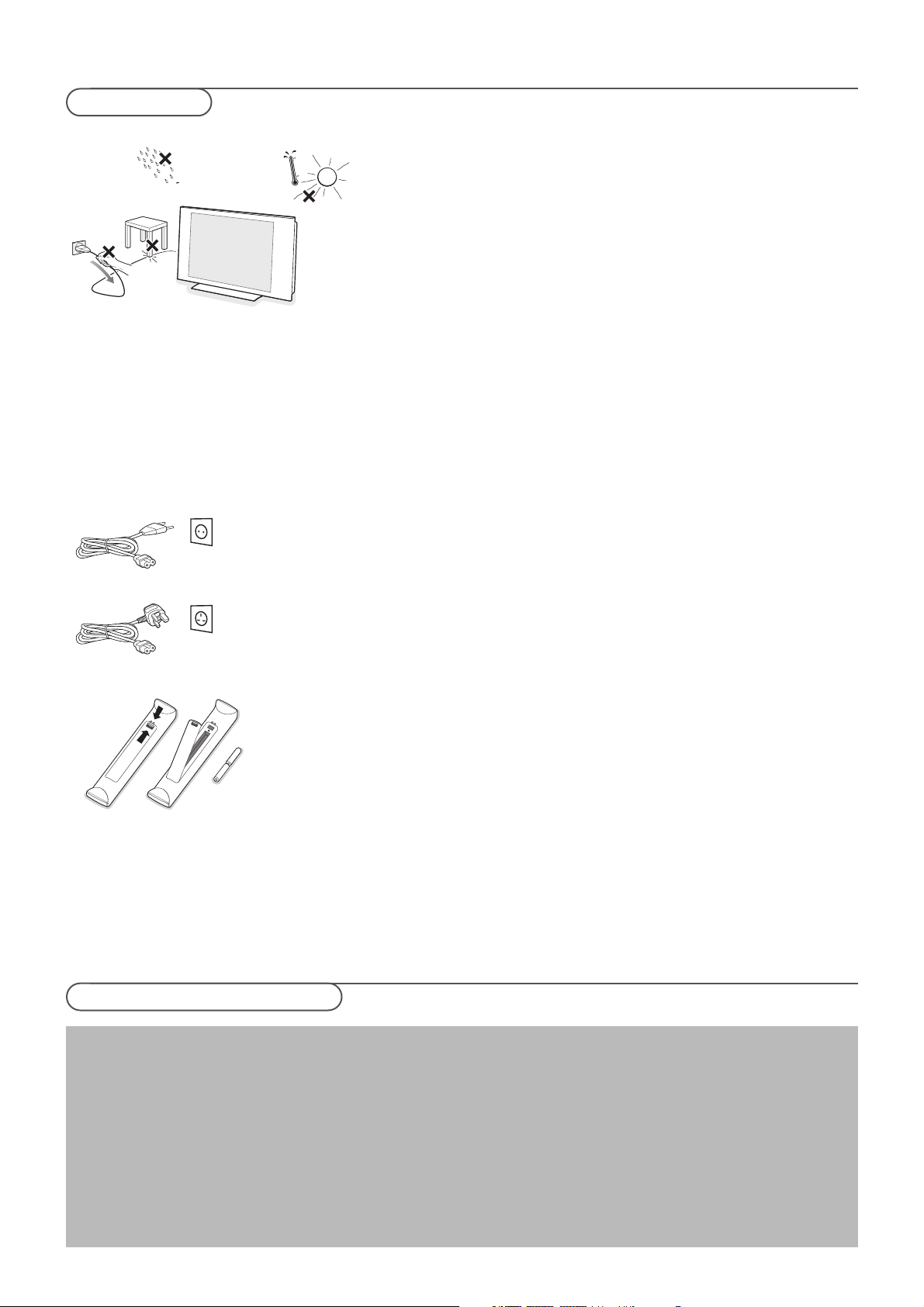
Wenn Sie Ihr Fernsehgerät zum ersten Mal einschalten (und nur das erste Mal, dass das Gerät angeschaltet wird), wird automatisch ein
Installationsverfahren auf dem Bildschirm erscheinen. Eine Reihe von Bildschirmen wird den Benutzer durch das Installationsverfahren führen.
& Nachdem ein Einführungsfenster erschienen ist, werden Sie gebeten, die von Ihnen gewünschte Sprache der Menüs, die auf dem Bildschirm
des Fernsehgeräts erscheinen werden, zu wählen. (Der Text des Headers und die Informationen, die auf dem Bildschirm erscheinen, werden
ständig in einer anderen Sprache wiedergegeben.)
é Drücken Sie die Cursortaste auf/ab, um Ihre Sprache zu markieren.
“ Drücken Sie die OK-Taste.
‘ Befolgen Sie die Anweisungen auf dem Bildschirm, um das Installationsverfahren fortzusetzen..
Wenn Sie das erste Installationsverfahren unterbrechen, können Sie die Einstellungen auch im Einstellungsmenü wählen. Siehe S. 11.
2
Stecken Sie den Stecker nicht in eine Wandsteckdose oder hängen Sie
das Fernsehgerät nicht an die Wand, bevor alle Anschlüsse ausgeführt
wurden.
& Anweisungen für Wandbefestigung / Tischständer / motorisiertes
Drehgelenk
Anweisungen für die Montage des mitgelieferten Ständers und/oder des
Wandbefestigungswinkels und des Drehgelenks finden Sie im mitgelieferten
separaten Quick Start-Führer.
Vorsicht: Das Installieren des Fernsehgeräts erfordert besondere
Geschicklichkeit und sollte nur von Fachpersonal ausgeführt werden.
Versuchen Sie nicht, das Gerät selber zu installieren. Philips trägt keine
Haftung für eine unangemessene Befestigung oder für eine Befestigung, die
Unfälle oder Beschädigungen zur Folge hat.
Gebrauchen Sie den mitgelieferten Winkel, um den Bildschirm zu befestigen:
- Sie können jemanden unseres Fachpersonals fragen, wie Sie den Winkel
gebrauchen können, um den Bildschirm an der Wand zu befestigen.
- Befolgen Sie die Anweisungen, die mit dem Winkel mitgeliefert werden,
bevor Sie anfangen zu installieren.
- Sorgen Sie dafür, dass der Winkel fest genug in der Wand verankert ist, so
dass er den Sicherheitsnormen entspricht. Das Fernsehgerät wiegt (ohne
die Verpackung) etwa 20 kg (32PF9830); 27 kg (37PF9830).
é Stellen oder hängen Sie Ihren TV dorthin, wo sie möchten, aber sorgen Sie
dafür, daß die Luft frei durch die Lüftungsspalte zirkulieren kann. Stellen Sie
Ihren Flat TV nicht in einen geschlossenen Raum, wie z.B. einen Bücherschrank oder ein ähnliches Element.
Um jede unsichere oder geradezu gefährliche Situation zu vermeiden, keine
Flammen ohne Schutz, wie z.B. angezündete Kerzen, dürfen in die unmittelbare
Nähe gebracht werden.Vermeiden Sie, daß das Fernsehgerät in der Nähe
einer Hitzequelle oder an einem Platz in der prallen Sonne aufgestellt wird,
und jeden direkten Kontakt mit Regen oder Wasser. Die Anlage darf keinen
tropfenden oder spritzenden Flüssigkeiten ausgesetzt werden.
“ Stecken Sie den Antennenstecker fest in die Antennenbuchse x an der
Unterseite des Fernsehgerätes. Benutzen Sie das dem Gerät beiliegende
Spezial-Antennenkabel.
‘ Schließen Sie all Ihre peripheren Geräte an, bevor Sie Ihr Fernsehgerät
installieren.
( Verbinden Sie das Netzteil mit der Netzteil-Buchse an der Unterseite des
Fersehgerätes und einer Steckdose mit einer Netzspannung von 198-264
Volt. Um eine Beschädigung des Netzkabels zu vermeiden, die einen Brand
oder einen elektrischen Schlag verursachen könnte, stellen Sie den
Fernseher bitte niemals auf das Netzkabel.
§ Fernbedienung: Legen Sie die beiden mitgelieferten Batterien (Typ R6-
1.5V) ein.
Die mitgelieferten Batterien enthalten nicht die Schwer-metalle Quecksilber und
Kadmium. Bitte, erkundigen Sie sich, wie leere Batterien, den örtlichen Vorschriften
entsprechend, zu entsorgen sind.
è Fernsehgerät einschalten: Drücken Sie die Netztaste B oben am
Fernsehgerät. Ein Licht und der Bildschirm leuchten auf.Wenn das
Fernsehgerät im Bereitsschaftsstand steht (rotes Licht), die Tasten
-P+ oder
die B-Taste auf der Fernbedienung drücken.
UK - EIRE
Erste Installationsverfahren
Vorbereitung
Page 3
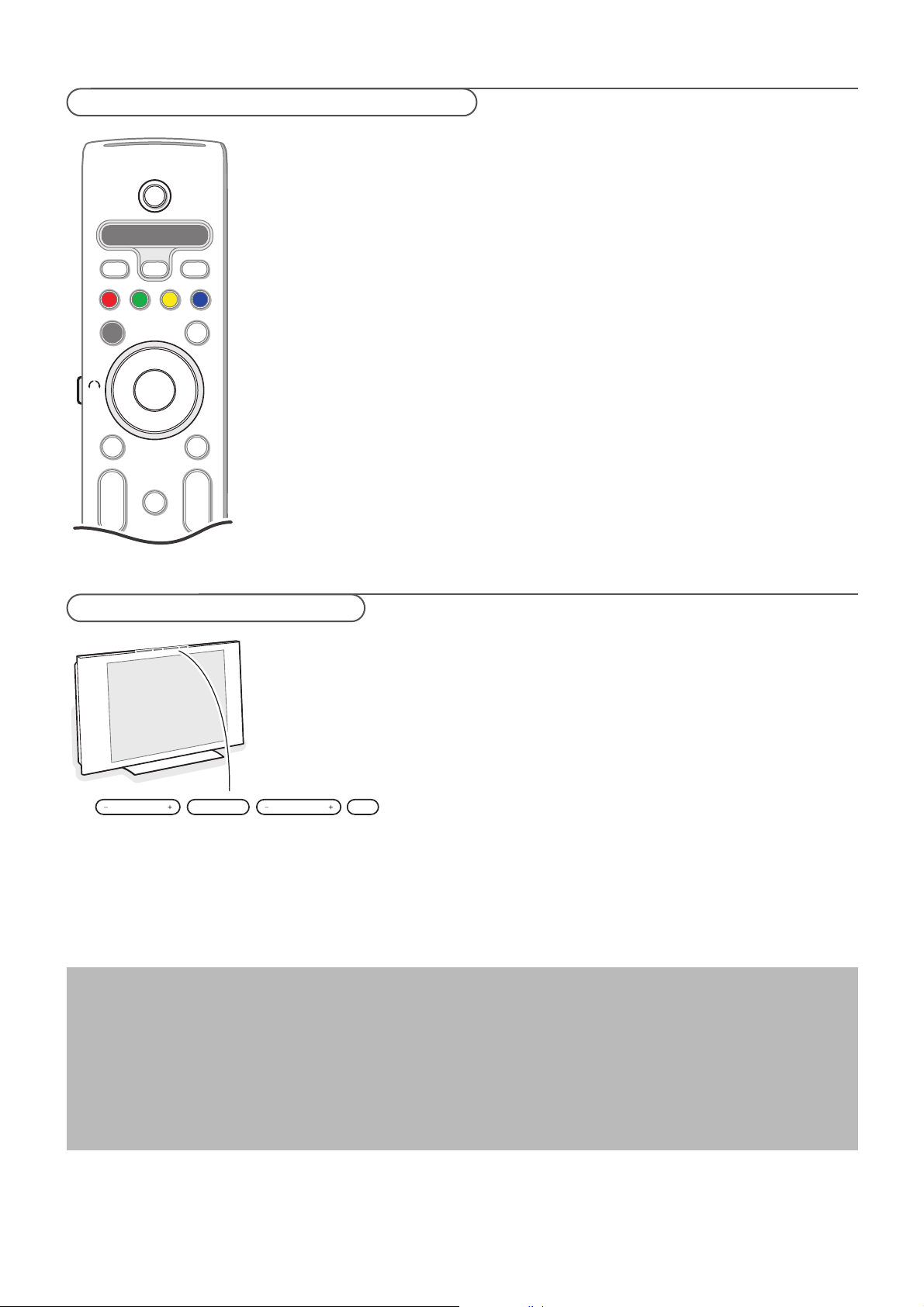
3
+
-
+
-
DVD/R TV VCR AUX
MENU
®
®
®
®
SELECT
DEMO
OK
ABC DEF
=
_-
SAT
BROWSE
b
MOT
B
v
k
T
b
¬
P
V
Falls Ihre Fernbedienung unauffindbar ist oder nicht funktioniert, können Sie
trotzdem einige Einstellungen mit den Tasten oben am Fernsehgerät ändern.
Drücken Sie die B-Taste, um das Fernsehgerät einzuschalten.
Drücken Sie:
• die V - oder + Taste, um die Lautstärke zu regulieren;
• die Tasten
-P/CH+, um die entsprechenden Fernsehsender oder Quellen
auszuwählen.
Die Taste
MENU kann dazu verwendet werden, das Hauptmenü ohne die
Fernbedienung abzurufen.
Benutzen Sie:
• die Tasten V - und + sowie die Tasten
P/CH- und +, um die Menüpunkte
auszuwählen;
• die
MENU-Taste, um Ihre Wahl zu bestätigen.
Achtung! Wenn das Menü über die Taste
MENU oben am Fernsehgerät aktiviert wird,
können Sie nur über
Beenden das Menü verlassen.
Beenden anwählen und MENU drücken.
Das motorisierte Drehgelenk kann um + und - 30 Grad gedreht und mit der
Fernbedienung Ihres Fernsehgeräts betätigt werden. Es ist auch möglich, das
Drehgelenk manuell zu drehen.
Vorbereitung
& Schließen Sie das Gleichstromkabel des Transformators des Drehgelenks an
den Gleichstromeingang des Drehgelenks an.
é Schließen Sie die Anschlussschnur an den Transformator des Drehgelenks an.
“ Stecken Sie den Netzstecker des Transformators des Drehgelenks in die
Wandsteckdose ein.
Bedienung
Drücken Sie zunächst die
SWIVEL-MOT-Taste auf der Seite Ihrer
Fernbedienung und halten Sie sie gedrückt.
Danach drücken Sie zugleich:
- die Cursortaste links/rechts, um das Drehgelenk in die gewünschte Richtung
zu drehen;
- die Cursortaste ab, um das Drehgelenk in eine zentrale Position zu bringen;
- die Cursortaste auf, um das Drehgelenk zurück in die zuletzt gewählte
Position zu bringen.
Anmerkung: Nach einem Stromausfall oder wenn die Anschlussschnur herausgezogen
wurde, regulieren Sie die Position des Drehgelenks mit der Cursortaste links/rechts.
Automatisches Positionieren in die zentrale Stelle
Drücken Sie mindestens 5 Sekunden die Taste B, um das Fernsehgerät
auszuschalten und das Drehgelenk wieder in seine zentrale Position zu
bringen.
MENU P/CHV
B
Pflege des Bilschirms
Den Bildschirm nicht mit harten Gegenständen berühren, drücken oder reiben, da dieses zu dauerhafter Beschädigung des
Bildschirms führen kann. Nicht mit chemisch behandelten Staubtüchern abreiben. Den Bildschirm nicht mit bloßen Händen oder
speckiger Kleidung berühren (einige Schönheitsmittel sind für den Bildschirm schädlich).
Bevor der Bildschirm gereinigt wird, den Netzstecker ziehen.Wenn der Bildschirm staubig ist, bitte z.B. mit einem Mikrofasertuch
oder einem feuchten Ledertuch vorsichtig abreiben.
Kein Aceton,Toluol oder Alkohol verwenden.
Keine flüssigen Reinigungsmittel oder Sprays verwenden.Wassertropfen und Speichel so schnell wie möglich abwischen; ihr längerer
Kontakt mit dem Bildschirm können Deformierungen und Farbfehler verursachen.
Tasten oben am Fernsehgerät
Bedienung des motorisierten Drehgelenks
Page 4
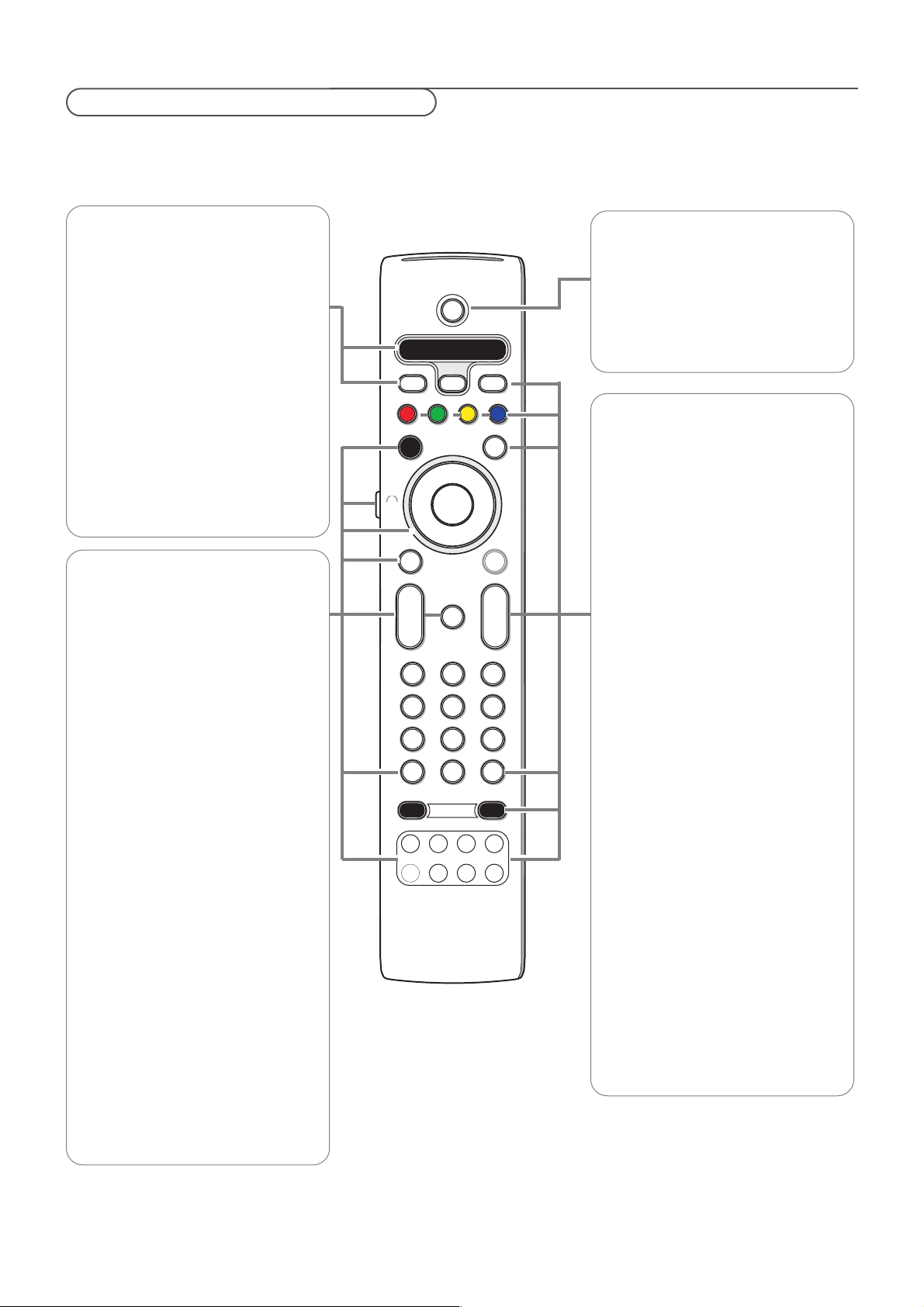
4
Achtung! Für die meisten Tasten gilt, dass die Funktion aktiviert wird, wenn die Taste einmal gedrückt wird.
Durch nochmaliges Drücken wird die Funktion deaktiviert. Wenn eine Taste mehrere Optionen umfasst, wird eine kurze Übersicht angezeigt.
Mehrmals drücken, um den nächsten Punkt in der Liste auszuwählen.
Die Liste wird nach 6 Sekunden automatisch ausgeblendet.
OK drücken, um sie sofort auszublenden.
.@
TUVPQRS WXYZ
JKLGHI MNO
ABC DEF
✓
MODEON/OFF
Ambilight
+
-
+
-
DVD/R SAT TV VCR AUX
MENU
123
456
789
0
Ò
®
‡
π
º
†
®
®
®
®
VIEW
- FAVORITES -
SELECT
DEMO
BROWSE
b
q
i
0
OK
=
_-
MOT
B
v
k
T
b
¬
P
V
DVD/R SAT TV VCR AUX
Drücken Sie mehrmals die Taste
SELECT, um einen der Systemmodi, in
dem die Fernbedienung benutzt werden
kann, zu wählen.Wenn innerhalb von 60
Sekunden nichts passiert, schaltet die
Fernbedienung zum Fernseh-Modus
zurück. Nachdem im gewählten
Systemmodus eine Handlung
durchgeführt wurde, bleibt die
Fernbedienung 60 Sekunden in diesem
Modus und schaltet sie danach zum
Fernseh-Modus zurück.
v Angeschlossene Geräte wählen
Drücken Sie diese Taste und halten Sie
sie gedrückt, bis die Quellenanzeige auf
dem Bildschirm erscheint. Drücken Sie
diese Taste danach wiederholt, um
EXT1,
EXT2, EXT3, DVI, HDMI, Side oder
TV zu wählen, abhängig davon, wo Sie Ihr
Gerät angeschlossen haben.
= BROWSE ein/aus
Drücken, um das Browse Menü Ein oder
Aus auf dem Bildschirm erscheinen zu
lassen. Siehe S. 6.
OK • um eine Einstellung zu aktivieren
• um die Senderliste anzuzeigen
• wird der Inhalt der Multimedia Browser
Software abgespielt, S. 20.
(MOT) SWIVEL-Taste
Um das motorisierte Drehgelenk mit den
Cursortasten zu bedienen. Siehe S. 3.
MENU Einstellungenmenü ein/aus
Siehe S. 8.
V Lautstärke
Drücken Sie + oder -, um die Lautstärke
zu regeln.
¬ Unterbricht den Ton oder schaltet ihn
wieder ein.
Alphanumerische Tasten
Um einen Fernsehsender zu wählen.
Siehe S. 6.
i Informationen auf dem
Bildschirm
Drücken, um Informationen (wenn
verfügbar) über den gewählten
Fernsehsender und das gewählte
Programm auf dem Bildschirm
erscheinen zu lassen.
®Ò‡†ºπ
• Audio- und Videogeräte-Tasten
Siehe S
. 31.
• Multimedia Browser-Tasten.
Siehe S. 20.
DEMO Demo ein/aus Siehe S. 7
Farbtasten
Wenn den Farbtasten Funktionen
zugeordnet sind, erscheinen die
Farbtasten auf dem Bildschirm.
k Indexseite Videotext Siehe S. 21.
b Videotext ein/aus Siehe S. 21.
Cursortasten
Drücken Sie die Cursortaste auf/ab,
links/rechts, um die Menüs zu durchlaufen
+P- Fernsehsender wählen
Um die in der Favoritenliste
gespeicherten Fernsehsender und
Quellen zu durchlaufen.
0 Vo riges Programm
Drücken, um zwischen dem jetzt
angesehenen und dem vorigen
angesehenen Fernsehsender abzuwechseln.
AMBILIGHT
• ON/OFF (ein/aus)
Drücken, um Ambilight ein- oder
auszuschalten.
Für die Einstellungen für Umgebungslicht:
siehe TV-menüs, Ambilight, S. 18.
•
MODE (Modus)
Diese Taste mehrmals drücken, um die
Ambilight-Modi zu durchlaufen.
® Instant Aufnahme
Siehe Aufnehmen mit einem Recorder
mit EasyLink, S. 30.
FAVORITES (Favoriten)
•
VIEW Um eine Liste aller als bevorzugt
markierten Sender auf dem Bildschirm
erscheinen zu lassen.
•
✓ Um einen Sender in der
Favoritenliste zu speichern oder aus
dieser Liste zu entfernen.
Benutzung der Fernbedienung RC4310
B Bereitschaftsstand
Drücken, um das Fernsehgerät in den
Bereitschaftsstand zu schalten oder vom
Bereitschaftsstand auf einen anderen Modus
umzuschalten.Wenn das Fernsehgerät in den
Bereitschaftsstand geschaltet wird, leuchtet
eine rote Anzeige auf dem Fernsehgerät.
Anmerkung: Das Fernsehgerät ist nie völlig
ausgeschaltet, es sei denn, dass der Stecker
herausgezogen wurde.
Page 5
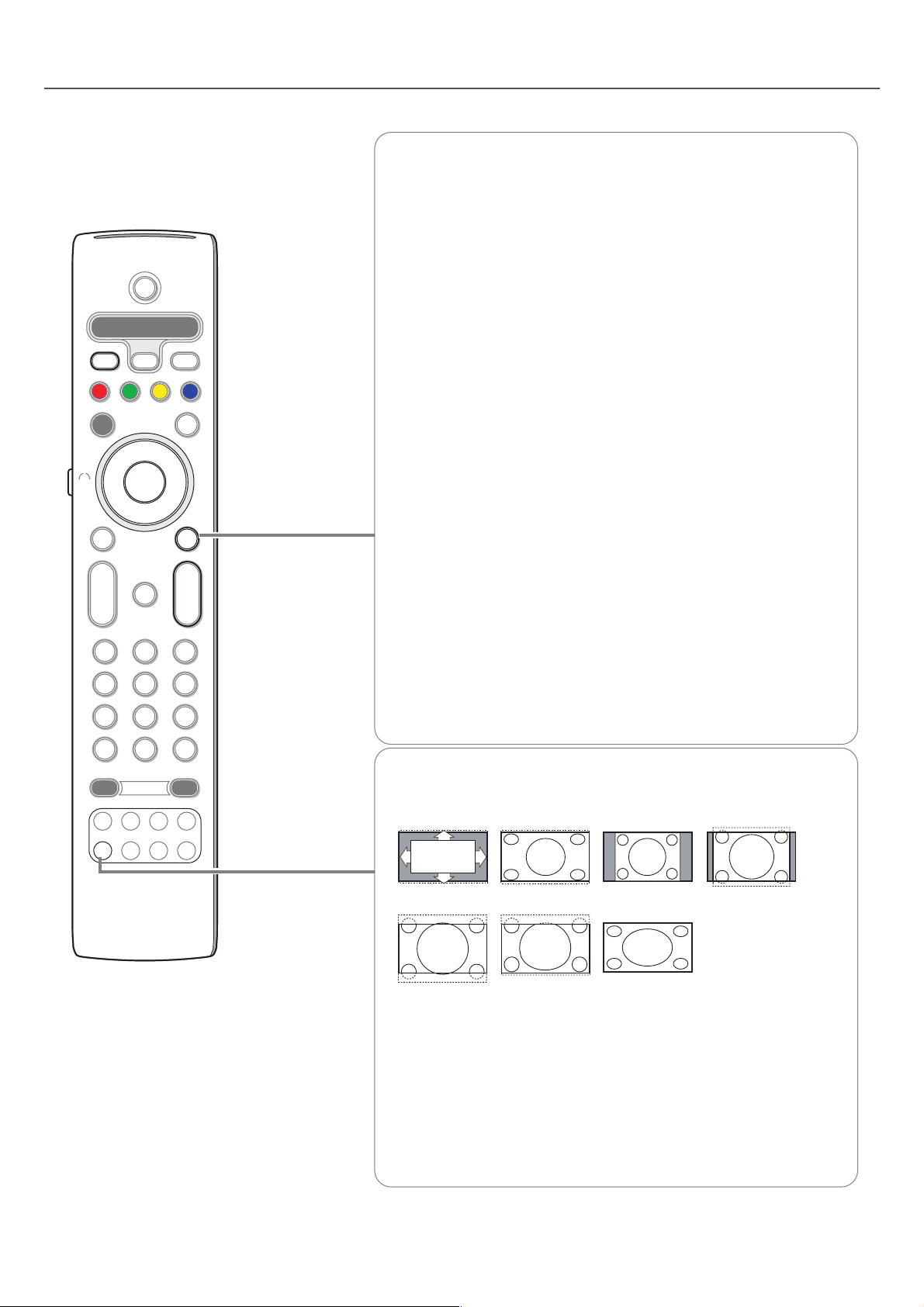
5
✓
MODEON/OFF
Ambilight
+
-
+
-
DVD/R TV VCR AUX
MENU
123
456
789
0
Ò
®
‡
π
º
†
®
®
®
®
VIEW
- FAVORITES -
SELECT
DEMO
=
SAT
BROWSE
b
q
i
0
MOT
B
v
k
T
b
¬
P
V
OK
.@
TUVPQRS WXYZ
JKLGHI MNO
ABC
_-
DEF
q Bildformat
Drücken Sie wiederholt diese Taste oder drücken Sie die Cursor-Taste auf/ab, um ein
anderes Bildformat zu wählen:Autom. Format, Super Zoom, 4:3, Zoom 14:9,
Zoom 16:9, Untertitel Zoom oder Breitbild.
Mit dem Autom. Format wird das Bildschirm möglichst viel mit dem Bild gefüllt. Im
Falle von Untertiteln im schwarzen Streifen unten auf dem Schirm macht Autom.
Format diese Untertitel sichtbar.
Ein Logo eines Fernsehsenders in der Ecke des schwarzen Streifens oben auf dem
Bildschirm erscheint nicht auf dem Schirm.
Super Zoom entfernt die schwarzen Streifen auf den Seiten von 4:3-Programmen, mit
einem Minimum an Verzerrung.
In Zoom 14:9, Zoom 16:9, Super Zoom oder Untertitel Zoom können Sie die
Untertitel sichtbar machen, indem Sie die Cursor-Taste auf/ab benutzen.
Hinweis: Mit HD-Quellen sind nicht alle Bildformate wählbar.
Autom. Format Super Zoom 4:3 Zoom 14:9
Zoom 16:9 Untertitel Zoom Breitbild
b Dual Bild/PIP
Drücken Sie die Taste b, um Dual Bild oder PIP ein- oder auszuschalten unter
Berücksichtigung des unter Grundeinstellung, Menü bevorzugten Bild/Toneinstellungen, S. 11, in der Liste der PIP-Formate gewählten Bildformats.
Mit der PIP-Funktion können Sie im Hauptbild ein zusätzliches Bild einblenden, so
dass Sie zugleich zwei Fernsehsender oder einen Fernsehsender und Bilder eines
peripheren Geräts ansehen können.
Dual Bild ermöglicht es Ihnen, das Hauptbild in zwei Fenster aufzuteilen, so dass Sie
gleichzeitig zwei Fernsehsender oder einen Fernsehsender und ein Bild einer
externen Quelle oder eine Kombination von einem von diesen und Videotext (siehe
S. 21) ansehen können.
Anmerkung: Es kann sein, dass nicht alle Kombinationen möglich sind. In diesem Fall
erscheint eine Nachricht auf dem Bildschirm.
& Drücken Sie die Cursortaste links/rechts, um das PIP-Fenster oder das
linke/rechte Fenster in Dual Bild zu markieren.
é Drücken Sie die Taste -P+, die Taste v oder die Zifferntasten, um Fernseh-
sender, externe Quellen oder Videotext-Seiten im markierten Schirm zu ändern.
Anmerkung: Bildschirminformationen, die erscheinen, wenn Fernsehsender geändert
werden, verweisen immer auf den markierten Bildschirm.
“ Drücken Sie nochmals die Taste b, um zur Vollbildschirmanzeige zurück-
zuschalten. Das Fernsehgerät kehrt zum Bild, das im Dual Bild oder PIP-Modus
markiert wurde, zurück.
Anmerkungen::
-Ton wird nur vom Hauptschirm, wenn PIP gewählt wurde, oder vom linken Schirm,
wenn Dual Bild gewählt wurde, wiedergegeben.
-Wenn Dual Bild aktiviert wurde, werden zwei Bildformate unterstützt: Vollbildschirm
oder Bildschirm mit reduzierter Bildhöhe.
Multimedia browser-Inhalt wird immer im Vollbildschirm-Modus gezeigt.
-Wenn PIP oder Dual Bild aktiviert wurde und ein Fernsehsender oder eine Quelle
gesperrt ist, wird das Bild desaktiviert.
Bestimmen Sie die Position des PIP-Schirmes
& Drücken Sie die Cursortaste rechts, um den PIP-Schirm zu markieren.
é Drücken Sie die rote Farbtaste auf der Fernbedienung, um Position zu wählen.
Anmerkung: Wenn nichts passiert, wird die Funktionsleiste unten am Bildschirm nach
einigen Sekunden verschwinden. Drücken Sie irgendeine Farbtaste, um sie wieder
erscheinen zu lassen.
“ Benutzen Sie die Cursortasten, um die Position des PIP-Schirmes zu bestimmen.
Page 6
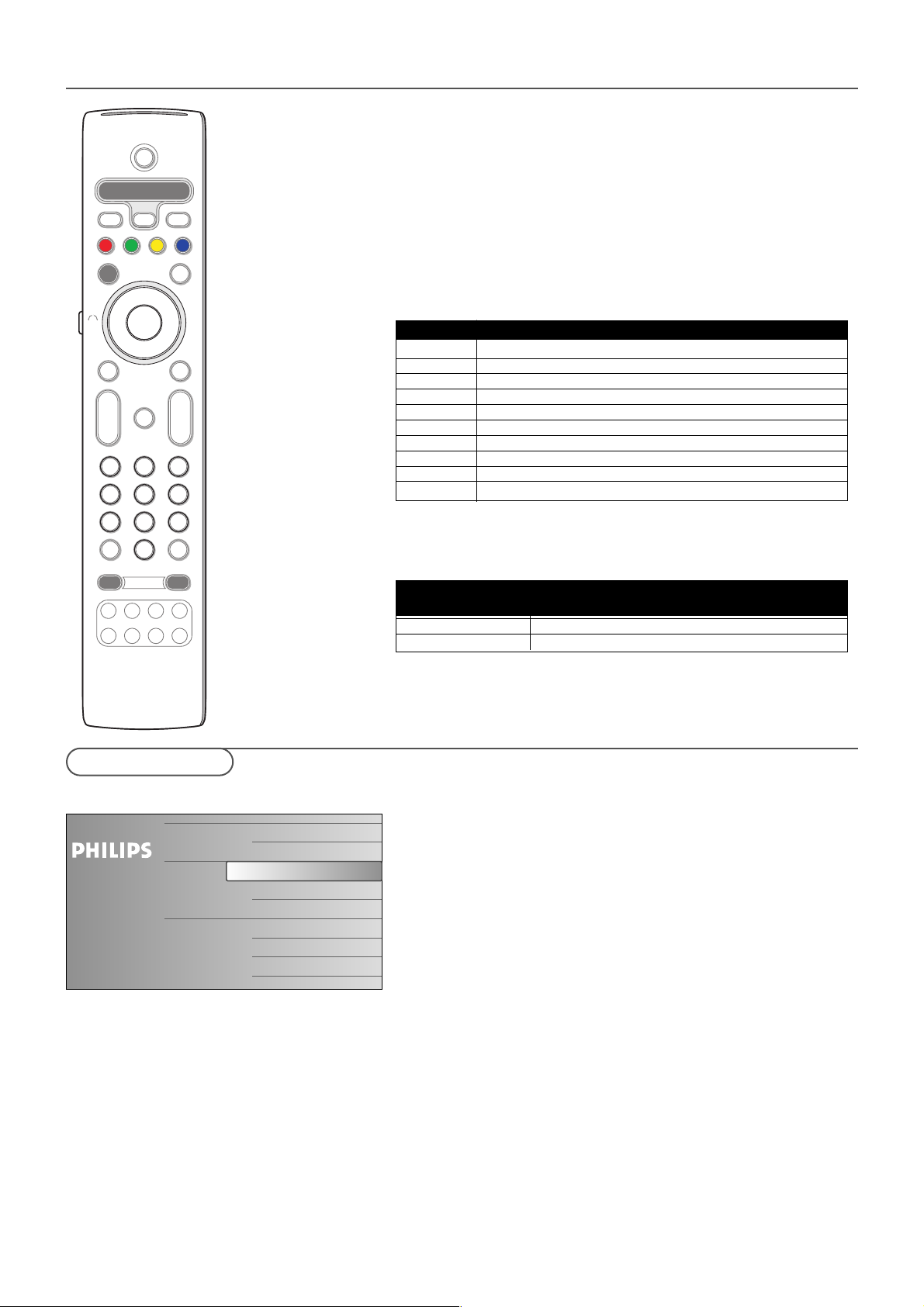
6
Der Browser-Schirm (und das zugrundeliegende Multimedia browser) enthalten
alle Inhalte, Dienste und Softwares, die Sie zu eventuell gebrauchen möchten.
& Drücken Sie die Taste = zum Aktivieren.
é Drücken Sie die Cursortaste auf/ab, um die Markierung in der Liste der
Menüpunkte auf und ab zu bewegen.
“ Drücken Sie die Cursortaste rechts, um tiefer in die Struktur zu gehen.
•Fernsehgerät:
Fernsehsender, um die Liste der Fernsehsender abzurufen.
•Multimedia:
Enthält die lokal angeschlossene Geräte, in denen Inhalt (Bilder- und AudioDateien) gespeichert wurde. Siehe Multimedia Browser, S. 20.
Alphanumerische Tasten auf der Fernbedienung
Mit den alphanumerischen Tasten auf der Fernbedienung können Ziffern
und Text eingegeben werden.
Die Multi-Tap-Methode kann benutzt werden, um, wenn nötig,
alphanumerische Informationen einzugeben. Die wiedergegebenen Zeichen
hängen von der im Einstellungsmenü gewählten Sprache ab. Siehe S. 8.
Text wird ähnlich wie SMS-Nachrichten mit einem Handy geschrieben
werden, eingegeben.
Wenn ein Buchstabe oder eine Ziffer eingegeben wurde, springt der Cursor
nach der bestimmten Zeitsperre oder indem die Cursortaste rechts
gedrückt wird, automatisch an die nächste Zeichenstelle.
Mit der Cursortaste auf/ab können ebenfalls alphanumerische
Informationen eingegeben werden.Wenn fertig, drücken Sie die Taste
OK,
um die Eingabe zu bestätigen. Gehen Sie zum linken Feld.
✓
MODEON/OFF
Ambilight
+
-
+
-
DVD/R TV VCR AUX
MENU
123
456
789
0
Ò
®
‡
π
º
†
®
®
®
®
VIEW
- FAVORITES -
SELECT
DEMO
=
SAT
BROWSE
b
q
i
0
MOT
B
v
k
T
b
¬
P
V
OK
.@
TUVPQRS WXYZ
JKLGHI MNO
ABC
Ò
DEF
1 <space> Ò- 1 <space> Ò - 1 (etc.)
2abcAB C2 abc(etc.)
3def DE F3def (etc.)
4ghi GHI4ghi (etc.)
5jkl JKL5jkl(etc.)
6mnoMNO6mno(etc.)
7 pqrsPQRS7pqr s (etc.)
8tuvTUV8tuv(etc.)
9wxyzWXYZ9 wx yz(etc.)
0.@0.@ 0(etc.)
RC key Default Multi-tap Alphanumeric entry order
RC_CURSOR_UP a b c d . .. A B C D ... 1 2 3 ...0 <space> _ - . @
RC_CURSOR_DOWN @ . - _ <space> 0 9 8 7 ... ZY X ...z y x ... c b a
Key Default
RC_CURSOR_UP/RC_CURSOR_DOWN
Alphanumeric
Entry Order
Browse-Fenster
Fernsehgerät
Multimedia
Fernsehsender
USBDevice
Memory Card
Page 7
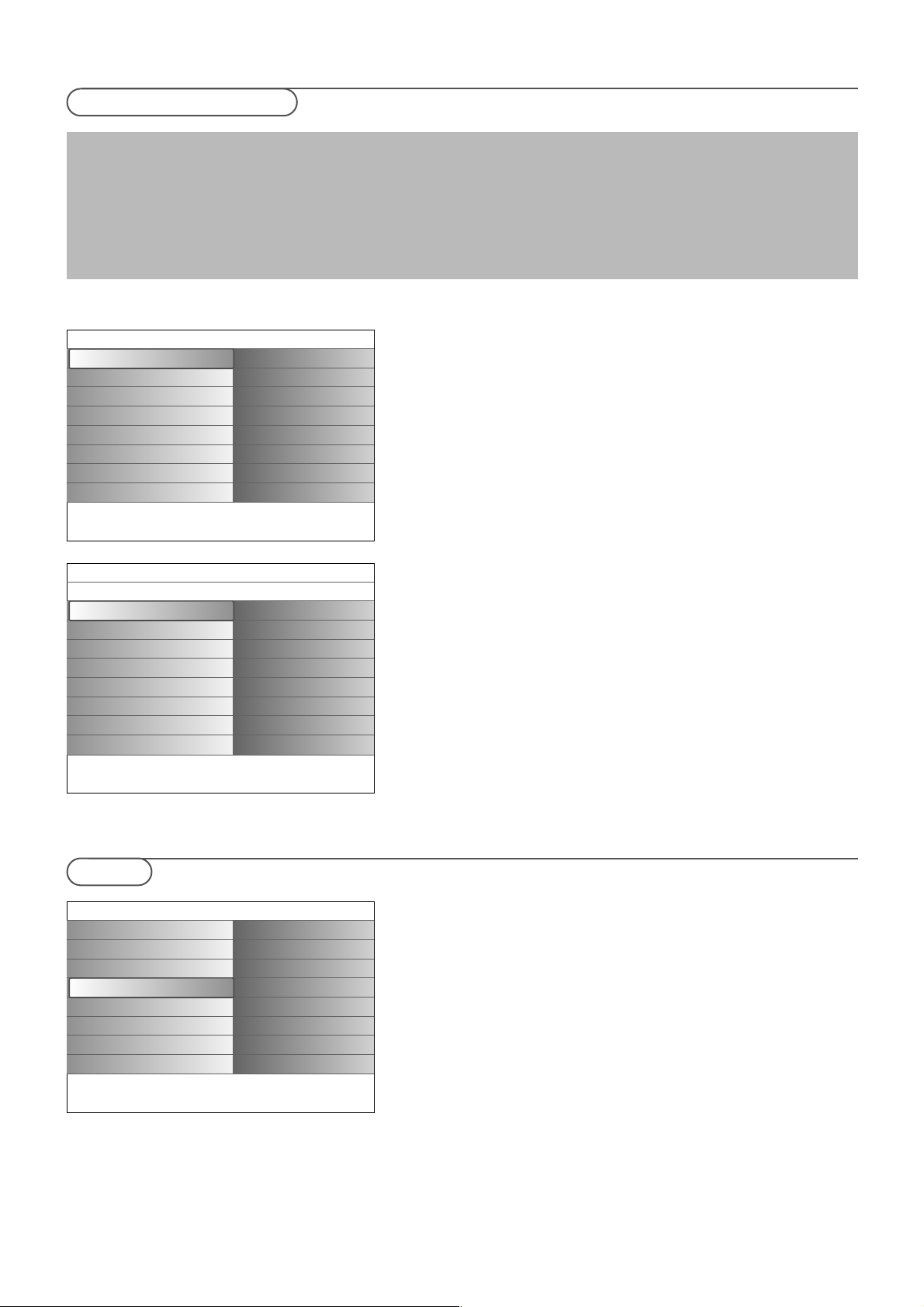
7
Das Menü Demo vermittelt dem Benutzer ein Bild der Sonderfunktionen, mit
denen das Fernsehgerät ausgestattet ist.
& Wählen Sie Demo im Einstellungsmenü und drücken Sie die Cursortaste
rechts.
é Markieren Sie eine gewünschte Demo mit der Cursortaste auf/ab.
“ Drücken Sie OK, um die markierte Demo abzuspielen.
Achtung: Die gewählten Demos werden nur ein Mal abgespielt.
Drücken Sie die rote Farbtaste, um die Demo zu stoppen und zum
Fernseh-Modus zurückzuschalten
Anmerkung: Abgesehen vom Starten der Demos, erfordern die Demos keine
Interaktion mit dem Benutzer.
Demo
Wie das Einstellungsmenü durchlaufen
Mit dem Einstellungsmenü können Sie Einstellungen und bevorzugte
Einstellungen abrufen und ändern.
• Drücken Sie die
MENU-Taste auf der Fernbedienung, um das
Einstellungsmenü auf dem Bildschirm erscheinen zu lassen.
- Im linken Feld können Sie mit der Cursortaste auf/ab einen Menüpunkt
markieren.
Im rechten Feld wird der Inhalt eines im linken Feld markierten
Menüpunktes angezeigt.
Anmerkung: Manchmal sind nicht alle Menüpunkte auf dem Bildschirm sichtbar.
Benutzen Sie die Cursortaste ab, um alle Punkte erscheinen zu lassen.
- Benutzen Sie die Cursortaste rechts, um zum rechten Feld zu gehen.
Der Inhalt des rechten Feldes wird jetzt im linken Feld angezeigt, und im
rechten Feld wird der Inhalt des im linken Feld markierten Punktes
angezeigt.
Anmerkung: Manchmal ist es wichtig, dass das Bild betrachtet werden kann,
während die Einstellungen angepasst werden. Dies bedeutet, dass wenn im
rechten Feld ein Menüpunkt markiert wird, die anderen Menüpunkte
ausgeblendet werden.Wenn die Cursortaste links wieder gedrückt wird,
erscheinen die verschwundenen Menüpunkte wieder auf dem Bildschirm und
werden die Menüpunkte des linken Feldes markiert.
• Drücken Sie die Cursortaste links, um wieder auf die nächsthöhere
Menüstufe umzuschalten.
- Drücken Sie die Taste
OK auf dem markierten Punt, um das Menü zu
aktivieren oder zu deaktivieren.
- Drücken Sie nochmals die
MENU-Taste, um das Einstellungsmenü zu
verlassen.
Anmerkung: Das Menü wird ebenfalls deaktiviert, indem Sie eine der Farbtasten
drücken (wenn vorhanden), denen verschiedene Funktionen, die eventuell
ausgeführt werden können, zugeordnet sind.
Einführung
Eine ganze Menge Anweisungen, Hilfstexte und Meldungen werden auf Ihrem Fernsehgerät erscheinen, wenn Sie die Menüs
gebrauchen oder wenn Sie versuchen, eine Aktion durchzuführen.
Befolgen Sie bitte die Anweisungen und lesen Sie die Hilfstexte in Bezug auf den bestimmten markierten Punkt, die auf dem Schirm
erscheinen.
Wenn der Text nicht in das Feld unten am Schirm passt, werden die Informationen vertikal über den Bildschirm gerollt. Den
Farbtasten sind verschiedene Funktionen zugeordnet.Abhängig vom aktivierten Gerät können diese Funktionen ausgeführt werden.
Drücken Sie die entsprechende Farbtaste auf der Fernbedienung, um die gewünschte Funktion auszuführen.
Benutzung der Menüs
Einstellungen
Fernsehgerät
Konfiguration
Installation
Demo
Beenden
Demo
Bild
To n
Ambilight
Sonderfunktionen
Info
Einstellungen
Fernsehgerät
Bild
Ton
Ambilight
Sonderfunktionen
Bild
Personalisierungstool
Smart Bild
Kontrast
Helligkeit
Colour
Schärfe
Farbweiß
Info
Einstellungen
Fernsehgerät
Konfiguration
Installation
Demo
Beenden
Demo
Ambilight
Personalisierungstool
Pixel Plus 2
Active Control
Info
Page 8
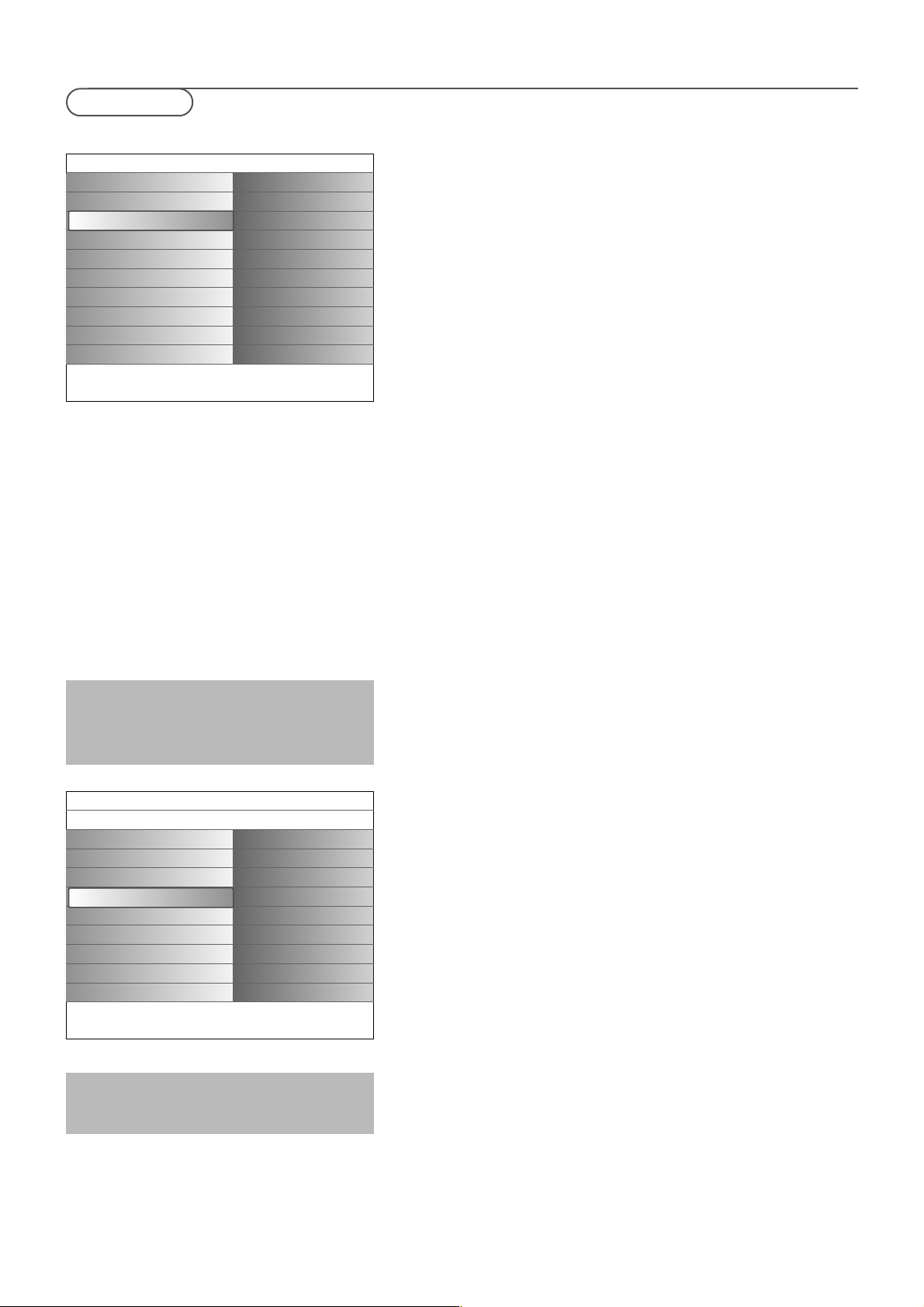
8
Es ist möglich, daß der Kabelnetzbetreiber ein eigenes
Kanalwählmenü ausstrahlt. Die Aufmachung und der
Inhalt sind von der Kabelfernsehgesellschaft vorgegeben.
Wählen Sie zwischen den angebotenen Möglichkeiten mit
den Cursor-Tasten, und drücken Sie die
OK-Taste
Das Suchen und Speichern von Fernsehsendern wird
Sender für Sender vorgenommen. Sie müssen jeden
Schritt des Manuelle-Einstellung-Menüs durchlaufen
Fernsehsender speichern
Wenn die Sprach- und Ländereinstellungen korrekt eingestellt sind, können Sie
jetzt die Fernsehsender auf zwei verschiedene Weisen suchen und speichern: durch
automatische Einstellung oder manuelle Einstellung (Feinabstimmung der einzelnen
Sender, siehe weiter).
Automatische Einstellung
& Wählen Sie Automatische Einstellung im Installationsmenü.
Für keinen einzigen Sender darf die Sicherung eingeschaltet sein, wenn Sie
automatisch einstellen wollen.Wenn nötig, geben Sie Ihren Code ein, um die Sicherung
für alle Sender auszuschalten. (Siehe TV, Menü Sonderfkt, Kindersicherung, S. 17.)
é Drücken Sie die Cursortaste rechts, um die automatische Einstellung zu
starten. Die Textzeile
Jetz starten für die automatische Einstellung erscheint.
“ Drücken Sie die Taste OK.
‘ Drücken Sie die grüne Start-Taste, um eine automatische Programmierung zu
starten. Der Menü-Bildschirm erscheint und der Verlauf der automatischen
Programmierung erscheint auf dem Bildschirm.
Falls ein Kabelsystem oder ein Fernsehsender, das/der ACI (Automatic Channel
Installation) unterstützt, erkannt wird, erscheint eine Programm-Liste. Ohne ACI
werden die Fernsehsender entsprechend Ihrer Sprachauswahl und Ihrer
Ländereinstellung numeriert. Mit Änderung der Programmliste können Sie diese
neu numerieren. Siehe S. 9.
Manuelle Einstellung
& Wählen Sie Manuelle Einstellung im Installationsmenü.
é Benutzen Sie die Cursortaste rechts, um das Menü Manuelle Einstellung
abzurufen.
“ Wählen Sie Wahl-Modus.
Wählen Sie das Frequenzband, den E-Kanal für Antennenkanäle oder den
S-Kanal für Kabelkanäle.
‘ Drücken Sie die Cursortaste ab, um System zu wählen.Wählen Sie das
jeweilige Land oder den Teil der Welt, wo Sie sich jetzt befinden.
( Drücken Sie die Cursortaste ab, um Programm zu wählen.
Wählen Sie die Nummer, unter der Sie den Fernsehsender speichern möchten,
oder geben Sie die Nummer ein.
§ Drücken Sie die Cursortaste ab, um Suchen zu wählen.
Die Frequenz oder die E- oder S-Sendernummer nimmt zu, bis der
Fernsehsender gefunden wird.
Anmerkung: Wenn Sie die Frequenz, die E- oder S-Sendernummer kennen, geben Sie
direkt die 3 oder 2 Ziffern der Frequenz oder der Sendernummer mit den
Zifferntasten 0 bis 9 ein (z.B. 048).
è Drücken Sie die Cursortaste ab, um Feinabstimmung zu wählen.
Regulieren Sie die Frequenz mit der Cursortaste links/rechts bei einem
schlechten Empfang des gefundenen Senders.
! Drücken Sie die Cursortaste ab, um Speichern zu wählen.
Drücken Sie die Cursortaste rechts und speichern Sie den gefundenen Sender
mit der Taste
OK.
Wiederholen Sie die Schritte
( bis !, um einen anderen Fernsehsender zu
suchen.
Ihre Menüsprache und Ihr Land wählen
& Drücken Sie die MENU-Taste auf der Fernbedienung.
é Benutzen Sie die Cursortaste ab, um im Einstellungsmenü Installation zu
wählen.
“ Benutzen Sie die Cursortaste rechts, um das Installationsmenü abzurufen.
‘ Wählen Sie Sprache und rufen Sie die Liste der möglichen Sprachen mit
der Cursortaste rechts ab.
( Wählen Sie Ihre Sprache mit der Cursortaste auf/ab und drücken Sie die
Taste
OK, zur Bestätigung Ihrer Wahl.
§ Wählen Sie Land mit der Cursortaste auf/ab und rufen Sie mit der
Cursortaste rechts die Liste ab.Wählen Sie das jeweilige Land, in der Sie
sich jetzt befinden und drücken Sie die Taste
OK.
è Führen sie die nächsten Schritte des Installationsmenüs aus.
Einstellung
Einstellungen
Fernsehgerät
Konfiguration
Installation
Demo
Beenden
Installation
Sprache
Land
Automatische Einstellung
Manuelle Einstellung
Program neu ordnen/Umbenennen
Vorzugsprogramme
Software-Aktualisierungen
Info
Installation
Manuelle Einstellung
Wahl-Modus
System
Programm
Suchen
Feinabstimmung
Speichern
Info
Einstellungen
Installation
Sprache
Land
Automatische Einstellung
Manuelle Einstellung
Program neu ordnen/Umbenen...
Vorzugsprogramme
Software-Aktualisierungen
Page 9
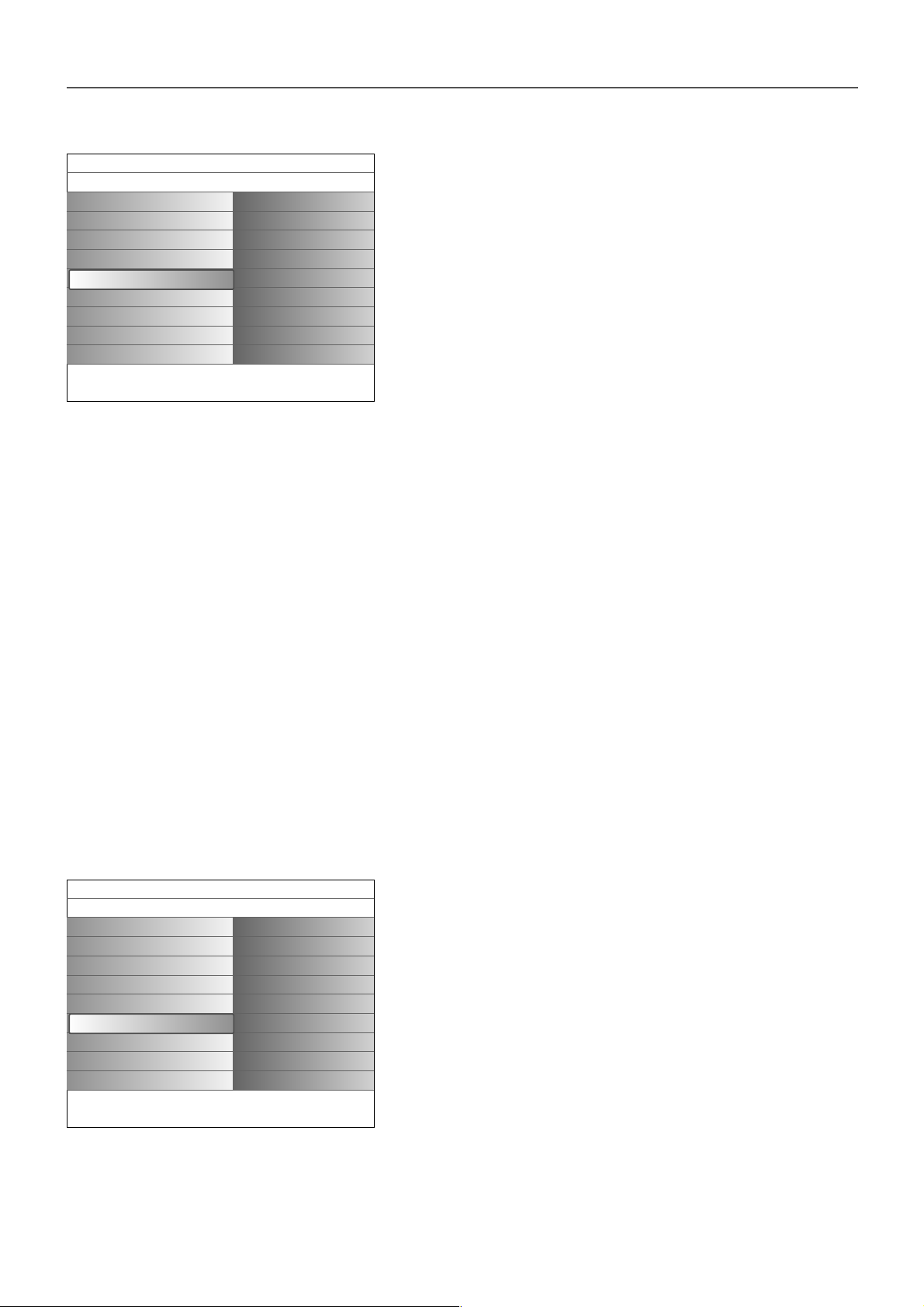
9
Program neu ordnen/Umbenennen
Die zugewiesenen Programmnummern können nach eigener Wahl neu
geordnet werden. Es ist auch möglich, einen gespeicherten Sendernamen zu
ändern, oder jenen Kanälen einen Namen zu geben, für die noch keiner
vergeben wurde. Den Programmnummern 0 bis 99 und den peripheren
Geräten kann ein Name mit höchstens 5 Buchstaben oder Nummern
gegeben werden.
& Wählen Sie Program neu ordnen/Umbenennen im Einstellungsmenü.
é Drücken Sie Cursortaste rechts. Eine Senderliste erscheint.
“ Wählen Sie den Fernsehsender, den Sie umprogrammieren wollen oder
dem Sie einen neuen Namen geben möchten, mit der Cursortaste auf/ab.
Neu ordnen
& Drücken Sie die grüne Farbtaste auf Ihrer Fernbedienung. Der gewählte
Fernsehsender, den Sie tauschen möchten, wird markiert.
é Wählen Sie die neue Nummer, durch die Sie den Sender ersetzen wollen,
mit der Cursortaste auf/ab.
“ Drücken Sie die grüne Farbtaste auf Ihrer Fernbedienung, um den
umprogrammierten Sender gegen den jetzt markierten Sender zu tauschen.
Anmerkung: Drücken Sie die rote Farbtaste, um das Umprogrammieren
abzubrechen.
‘ Wiederholen, um andere Fernsehsender umzuprogrammieren.
Umbenennen
& Drücken Sie die rote Farbtaste auf Ihrer Fernbedienung. Der gewählte
Fernsehsender, dem Sie einen anderen Namen geben möchten, wird
markiert.
é Wählen Sie die Zeichen mit der Cursortaste auf/ab oder mit den
alphanumerischen Tasten auf der Fernbedienung.
“ Wählen Sie die nächste Stelle mit der Cursortaste rechts.
‘ Geben Sie ein neues Zeichen ein.
( Wenn fertig, drücken Sie die grüne Farbtaste oder die Taste OK.
Anmerkungen:
-Drücken Sie die gelbe Farbtaste, um alle Zeichen zu löschen. Der Cursor wird an
die erste Zeichenstelle springen.
-Drücken Sie die blaue Farbtaste, um das Zeichen, auf dem sich der Cursor
befindet, zu löschen. Geben Sie ein neues Zeichen ein mit der Cursortaste
auf/ab.
- Zwischenraum, Ziffern und andere Sonderzeichen befinden sich zwischen Z und A.
§ Wählen Sie eine andere Sendernummer und wiederholen Sie die Schritte
é bis (, um einem anderen Sender einen neuen Namen zu geben.
Vorzugsprogramme
Nach der Einstellung können Sie mit der Taste
-P+ die Fernsehsender
durchlaufen. Nur die Sender der Favoritenliste werden gezeigt. In diesem
Menü können Sie die Sender, die in der Vorzugsliste gespeichert werden
müssen, auswählen.
& Wählen Sie Vorzugsprogramme im Installationsmenü.
é Drücken Sie die Cursortaste rechts, um die Liste der gespeicherten
Fernsehsender am Bildschirm anzuzeigen.
“ Drücken Sie die Cursortaste auf/ab, um einen Fernsehsender, den Sie aus
der Favoritenliste entfernen möchten, zu wählen.
‘ Drücken Sie Taste OK zur Bestätigung.
( Wiederholen Sie diese Schritte für jeden Sender, den Sie zu einem nicht
bevorzugten Sender machen möchten.
Neu ordnen
ITV
...............
...............
BBC2
Info
Einstellungen
Installation
Sprache
Land
Automatische Einstellung
Manuelle Einstellung
Program neu ordnen/Umbenen...
Vorzugsprogramme
Software-Aktualisierungen
Vorzugsprogramme
ITV
...............
...............
BBC2
Info
Einstellungen
Installation
Sprache
Land
Automatische Einstellung
Manuelle Einstellung
Program neu ordnen/Umbenen...
Vorzugsprogramme
Software-Aktualisierungen
Page 10
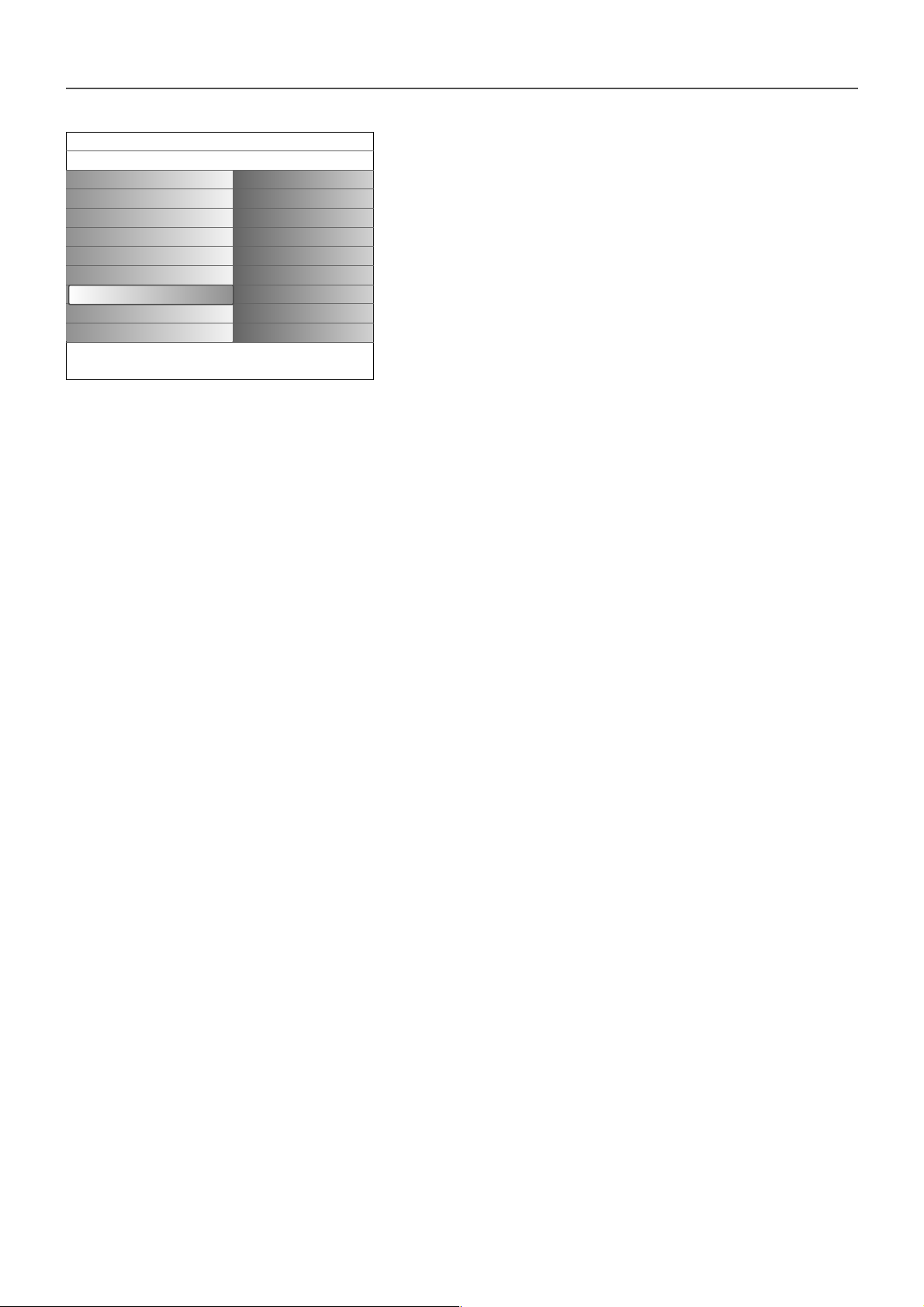
10
Software-Aktualisierungen
Mit diesem Menü können Sie die Software Ihres Fernsehgeräts aktualisieren
mittels eines USB-Speichersticks oder einer Speicherkarte.
Aktualisierung durch USB-Speicherstick/Speicherkarte
Es ist möglich, vor dem Anlauf des Fernsehgeräts von einem USBSpeicherstick oder einer Speicherkarte ein Upgrade-Verfahren zu starten.
Das Speichergerät muss das richtige Upgrade-Image (und die richtige
Upgrade-Struktur), die auf der Website www.philips.com/support gefunden
werden kann, enthalten.
Wie eine neue Version der Software auf Ihr Speichergerät hochgeladen
werden kann, wird erklärt im Anhang 1, S. 37.
Es ist ebenfalls möglich, zusätzliche Softwares, die auf Ihrem USB-Gerät
oder Ihrer Speicherkarte gespeichert sind, z.B. Spiele oder irgendeine
andere Software, die nicht in die Software des Fernsehgeräts integriert
werden kann, zu wählen und anzuwenden.
Software-Aktualisierungen
Aktuelle Software-Informationen
Lokale Aktualisierungen/Softwares
Info
Einstellungen
Installation
Sprache
Land
Automatische Einstellung
Manuelle Einstellung
Program neu ordnen/Umbenen...
Vorzugsprogramme
Software-Aktualisierungen
Page 11
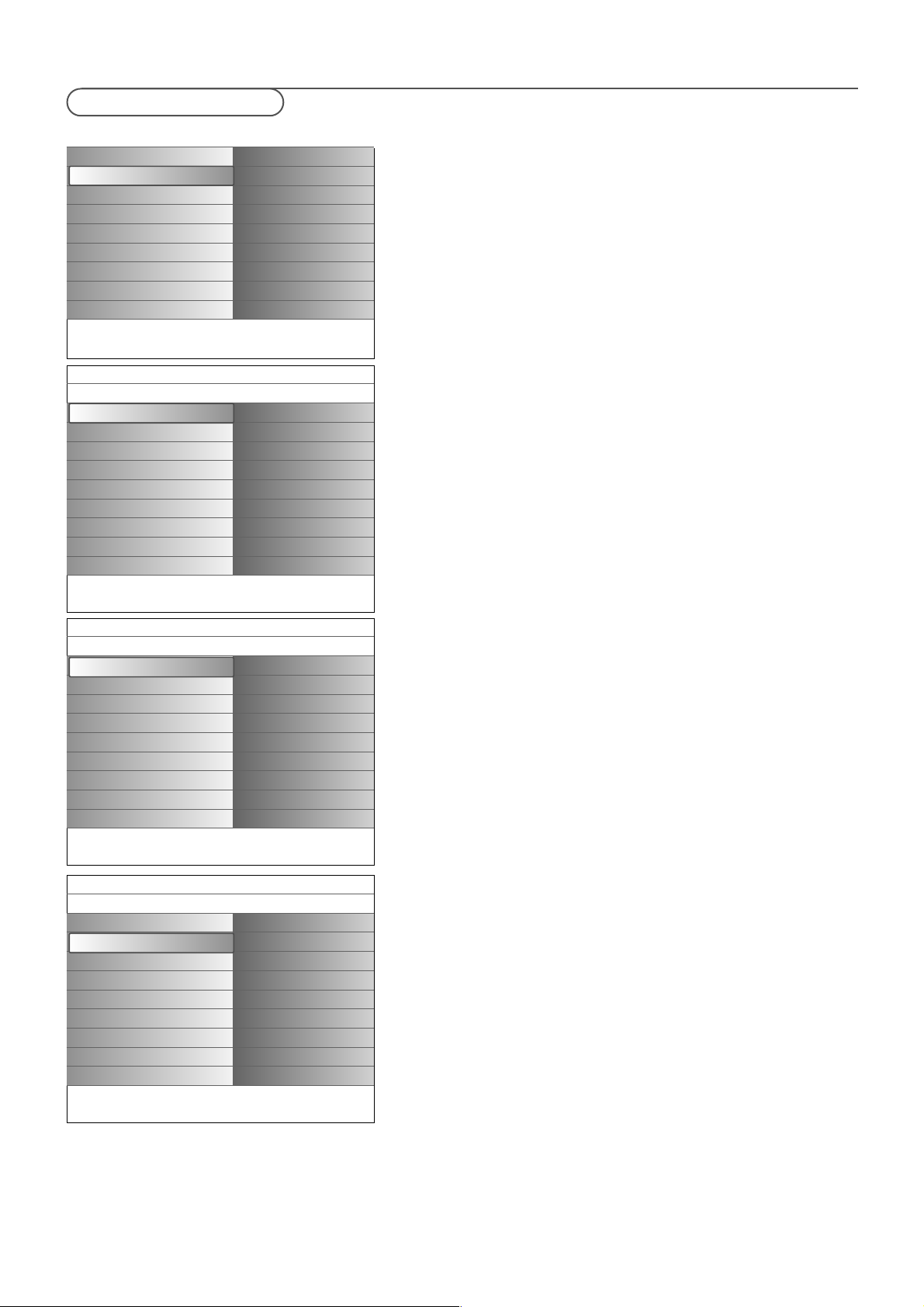
11
Mit diesem Menü können die Einstellungen für besondere Funktionen des
Fernsehgeräts, für Sonderfunktionen und für Zusatzgeräte geregelt werden.
Mit dem Menü
Bevorzugte Einstellungen können Sie Einstellungen, die nur ab
und zu abgerufen werden, geändert werden.
Im Menü
Quelle können Sie eine Quelle selektieren.
Im Menü
Decoder können Sie eine oder mehrere Programmnummern als
bevorzugte Decoder-Programmplätze definieren.
Bevorzugte Einstellungen
& Drücken Sie die MENU-Taste.
é Wählen Sie Konfiguration mit der Cursortaste ab und drücken Sie die
Cursortaste rechts, um das Menü
Bevorzugte Einstellungen zu wählen.
“ Drücken Sie nochmals die Cursortaste rechts, um die bevorzugten Bild-/
Toneinstellungen zu wählen.
‘ Drücken Sie nochmals die Cursortaste rechts, um das Menü bevorzugte
Bild- / Toneinstellungen abzurufen.
Bevorzugte Bild-/Toneinstellungen
PIP-Format
Mit diesem Menü können Sie das bevorzugte Format (PIP oder Dual Bild)
wählen, das dann angezeigt werden kann, indem Sie mit der Taste b auf
der Fernbedienung zwischen
Ein und Aus umzuschalten.
& Wählen Sie PIP-format.
é Drücken Sie die Cursortaste rechts.
“ Wählen Sie PIP oder Dual Bild mit der Cursortaste auf/ab.
Siehe Benutzung der Fernbedienung, S. 5.
Automatischer Raumklang
Manchmal überträgt ein Sender besondere Signale für Programme, die im
Raumklang ausgestrahlt werden. Das Fernsehgerät schaltet automatisch in
den bestmöglichen Surround Sound-Modus, wenn die Funktion
Automatischer Raumklang eingeschaltet ist.
Bevorzugte Sonderfunktionen
Videotext 2.5
Manche Sender bieten die Möglichkeit, auf den Videotextseiten mehr
Farben, andere Hinter-grundfarben und schönere Bilder einzustellen.
& Wählen Sie Videotext 2.5 im Menü Bevorzugte Sonderfunktionen.
é Drücken Sie die Cursor rechts, um Videotext 2.5 Ein oder Aus zu wählen
“ Wählen Sie Videotext 2.5 Ein,wenn Sie diese Einstellung benutzen wollen.
Wählen Sie
Videotext Aus,wenn Sie das neutralere Layout der
Videotextseiten bevorzugen.
Diese Wahl gilt für alle Sender, die Videotext 2.5 ausstrahlen.
Bemerkung : Es kann einige Sekunden dauern, bevor Videotext auf Videotext 2.5
umschaltet.
Konfigurationsmenü
Einstellungen
Fernsehgerät
Konfiguration
Installation
Demo
Beenden
Konfiguration
Bevorzugte Einstellungen
Quelle
Decoder
Info
Einstellungen
Konfiguration
Bevorzugte Einstellungen
Quelle
Decoder
Bevorzugte Einstellungen
Bevorzugte Bild-/Toneinstellungen
Bevorzugte Sonderfunktionen
Menü bevorzugte Sonderfunktionen
Info
Einstellungen/Konfiguration
Bevorzugte Einstellungen
Bevorzugte Bild-/Toneinstell...
Menü bevorzugte Sonderfunktio...
Werksvoreinstellungen
Bevorzugte Bild-/Toneinstellungen
PIP-Format
Automatischer Raumklang
Info
Einstellungen/Konfiguration
Bevorzugte Einstellungen
Bevorzugte Bild-/Toneinstell...
Bevorzugte Sonderfunkt...
Menü bevorzugte Sonderfunktio...
Werksvoreinstellungen
Bevorzugte Sonderfunktionen
Videotext 2.5
Info
Page 12
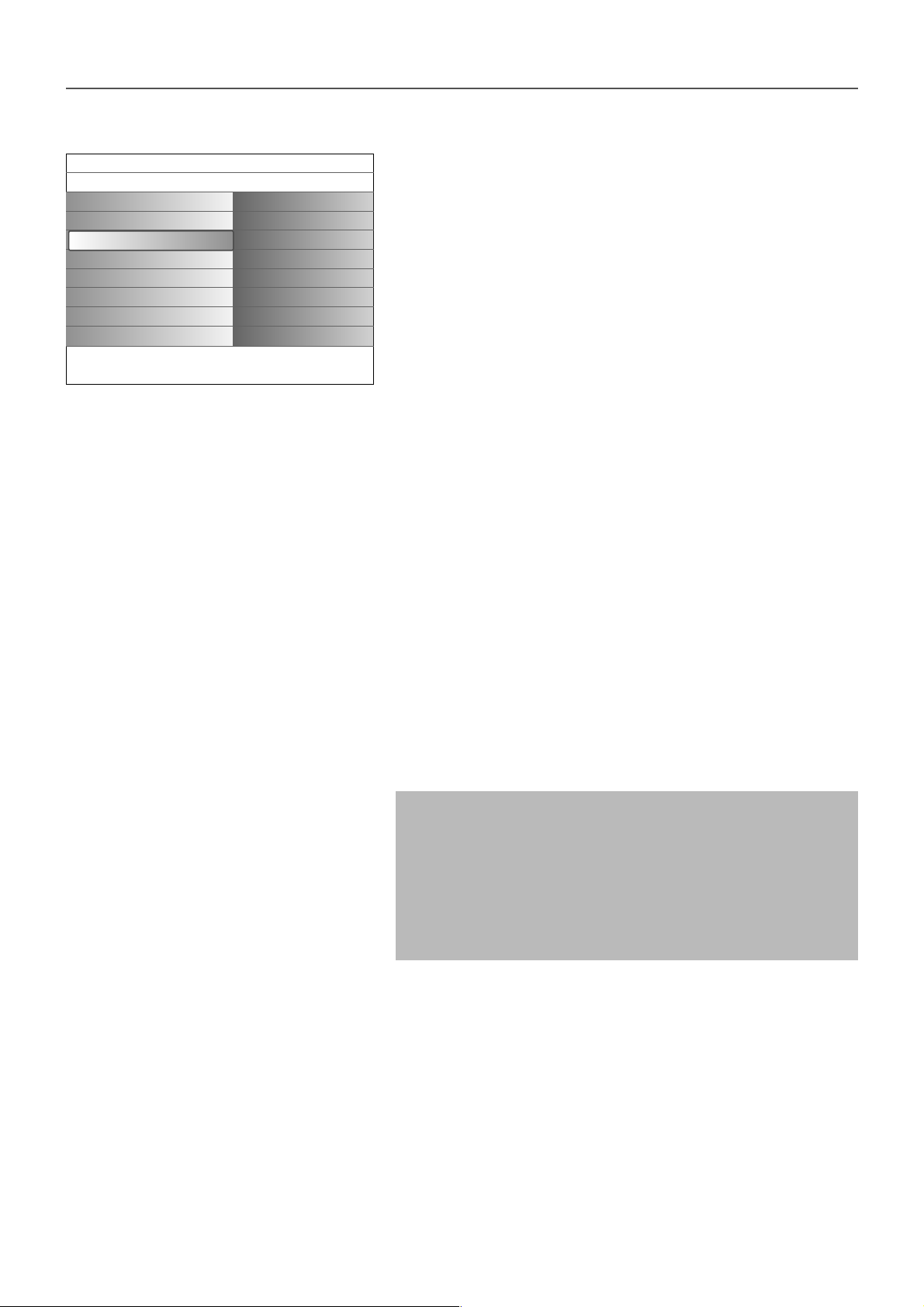
12
Menü bevorzugte Sonderfunktionen
OSD
& Wählen Sie OSD.
é Drücken Sie die Cursortaste rechts, um Normal oder Minimum zu
wählen.
Normal, um die ununterbrochene Wiedergabe der Programmnummer
(während höchstens 10 Minuten) sowie die vergrößerte Wiedergabe des
Fernsehsenders und der Programminformationen auf dem Schirm zu
aktivieren. Z.B. Informationen über das Haupt- oder Hilfsprogramm, die
Qualität des Eingangssignals von angeschlossenen peripheren Geräten, das
Anzeigeformat, den Tonmodus und die Einstellung der automatischen
Abschaltung.
Minimum, um die Wiedergabe von reduzierten Fernsehsender-
Informationen zu aktivieren.
Siehe Benutzung der Fernbedienung, S. 4, i, Informationen auf dem
Bildschirm.
Programmtitel
& Wählen Sie Programmtitel.
é Drücken Sie die Cursortaste rechts, um Programmtitel Ja oder Nein zu
wählen.
Wenn
Ja gewählt wird, kann ein Fernsehsender, nach der Wahl eines
Fernsehprogramms oder nachdem Sie die Taste i auf der Fernbedienung
gedrückt haben, den Namen des Fernsehsenders oder den Titel des
Programms senden.
Wenn
Nein gewählt wird, wird der Programmtitel nur erscheinen, nachdem
Sie die Taste i gedrückt haben, und nicht nachdem ein Fernsehsender
gewählt wird.
Code eingeben/ändern
& Wählen Sie im Menü bevorzugten Sonderfunktionen mit der Cursortaste
ab
Code eingeben/ändern.
é Wenn noch keine PIN eingegeben wurde, wird der Menüpunkt auf Code
einstellen
eingestellt. Befolgen Sie die Anweisungen auf dem Bildschirm.
Wenn früher schon eine PIN eingegeben wurde, wird der Menüpunkt auf
Code ändern eingestellt. Befolgen Sie die Anweisungen auf dem Bildschirm.
Alle Zahlenkombinationen zwischen 0000 und 9999 sind möglich.
“ Das Menü bevorzugte Sonderfunktionen erscheint wieder auf dem
Bildschirm mit der Mitteilung, dass die PIN eingegeben wurde.
Werksvoreinstellungen
Mit dieser Funktion können Sie die meisten Bild- und Toneinstellungen auf
die bereits werkseitig festgelegten Werte zurückzusetzen.
& Wählen Sie Werksvoreinstellungen mit der Cursortaste ab.
é Drücken Sie die Cursortaste rechts.
“ Drücken Sie Taste OK, um die Einstellungen zu löschen und auf die
Werksvoreinstellungen zurückzusetzen.
Wichtig : Sie haben Ihre Code vergessen !
& Wählen Sie Code ändern im Menü bevorzugte Sonderfunktionen, und
drücken Sie
OK.
é Drücken Sie die Cursor-Taste rechts, und geben Sie den vorrangigen Code
8-8-8-8 ein.
“ Drücken Sie wiederum die Cursor-Taste und geben Sie einen neuen
persönlichen vierstelligen Code ein. Die vorige Code wird gelöscht und
der neue Code wird gespeichert.
Einstellungen/Konfiguration
Bevorzugte Einstellungen
Bevorzugte Bild-/Toneinstell...
Bevorzugte Sonderfunkt...
Menü bevorzugte Sonderfunktio...
Werksvoreinstellungen
Menü bevorzugte Sonderfunktionen
OSD
Programmtitel
Code eingeben/ändern
Info
Page 13
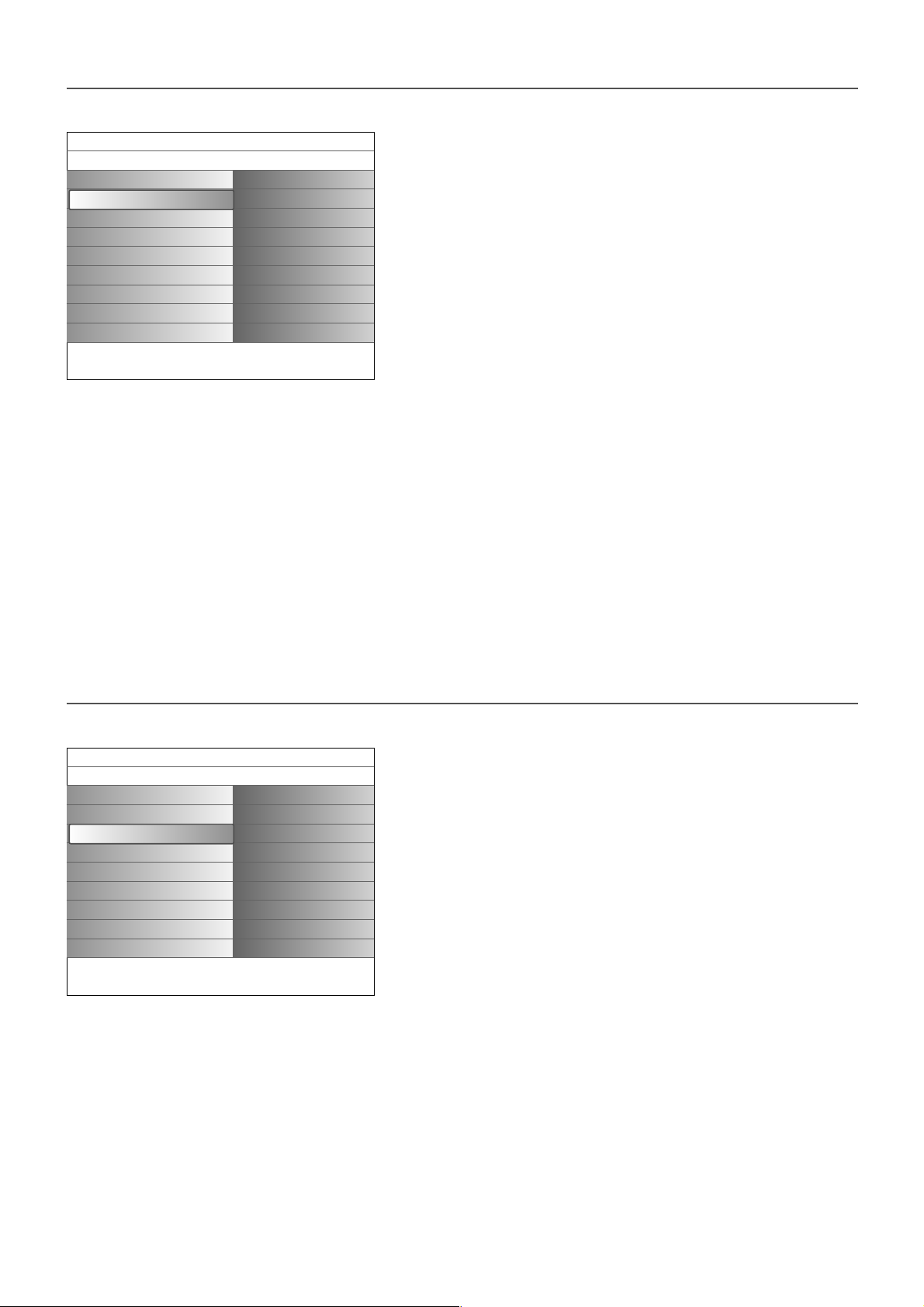
13
Decoder
Falls Sie einen Decoder angeschlossen haben, siehe S. 24, können Sie eine oder
mehrere Programm-nummern als bevorzugte Decoder-Programmplätze
definieren.
& Wählen Sie Decoder im Menü Grundeinstellung.
é Drücken Sie die Cursortaste rechts, um Programm zu wählen.
“ Wählen Sie die Programmnummer, unter der Sie das Programm von Ihrem
Decoder gespeichert haben.
‘ Wählen Sie Status.
• Wählen Sie den Eingang, die Sie benutzen, um Ihren Decoder
anzuschließen:
Nichts, EXT1, EXT2.
• Wählen Sie
Nichts,wenn Sie nicht wollen, daß die gewählte
Programmnummer als eine Decoder-Programmnummer aktiviert wird.
Achtung:
EXT2 auswählen, wenn der Decoder mit Ihrem EasyLink-Videorecorder
verbunden ist.
Quelle
Mit diesem Menü können Sie die peripheren Geräte, die Sie an die externen
Eingänge/Ausgänge angeschlossen haben, kennzeichnen.
& Wählen Sie Quelle im Menü Konfiguration.
é Drücken Sie die Cursortaste rechts.
“ Wählen Sie den Eingang, an den die peripheren Geräte angeschlossen sind.
‘ Drücken Sie nochmals die Cursortaste rechts, um die Liste der peripheren
Geräte, die an den gewählten Eingang angeschlossen sind, abzurufen.
( Wählen Sie die peripheren Geräte mit der Cursortaste auf/ab.
Wenn Sie
EXT1, EXT2, EXT3, EXT4, DVI, HDMI oder Side,gewählt
haben, erscheint auf dem Bildschirm eine Liste, in der Sie die Modelle der
an diesen Eingang angeschlossenen peripheren Geräten bestimmen können.
Das Fernsehgerät erkennt die angeschlossenen peripheren Geräte, und das
richtige Signal wird gesendet.
Digital Audio
Wählen Sie
Digital Audio In 1 oder 2,wenn das Fernsehgerät über einen
digitalen Audio-Eingang Digitalklang für ein angeschlossenes peripheres
Gerät empfangen wird.Wählen Sie die Quelle, an die das periphere Gerät
mit digitalen Audio-Eingang angeschlossen wurde.
Das Fernsehgerät kann nicht nur Audiosignale empfangen über Digital Audio
In, sondern ebenfalls über den
DIGITAL AUDIO OUT Konnektor kodierte
Dolby Digital Klänge an einen externen Verstärker oder Empfänger
weiterleiten.Wenn Ihr Verstärker oder Empfänger mit einem für Digital
Audio In geeigneten Konnektor ausgestattet ist, können Sie ihn mittels
eines einzigen Kabels an den
DIGITAL AUDIO OUT des Fernsehgeräts
anschließen.
Siehe Angeschlossene Periphere Geräte, Digital MultiChannel Surround
Empfänger, S. 27.
Einstellungen
Konfiguration
Bevorzugte Einstellungen
Quelle
Decoder
Decoder
Programm
Status
Info
Einstellungen
Konfiguration
Bevorzugte Einstellungen
Quelle
Decoder
Quelle
EXT1
EXT2
EXT3
DVI
HDMI
Side
Digital Audio In 1
Digital Audio In 2
Info
Page 14

14
Drücken Sie die MENÜ-Taste auf der Fernbedienung, um das Einstellungsmenü
auf dem Bildschirm erscheinen zu lassen.
Das Fernsehmenü bietet eine Übersicht über die Menüs, die Sie wählen
können.
Anmerkung: Abhängig vom Eingangssignal, können Sie einen oder mehrere
Menüpunkte möglicherweise nicht auswählen.
Bildmenü
Anmerkung: Manche Menüpunkte sind nicht verfügbar bei HD-Quellen.
& Drücken Sie die Cursortaste rechts, um Bild zu wählen.
é Drücken Sie nochmals die Cursortaste rechts, um das Bildmenü abzurufen.
“ Wählen Sie die Menüpunkte mit der Cursortaste auf/ab.
‘ Drücken Sie nochmals die Cursortaste rechts.
( Passen Sie die Einstellungen mit der Cursortaste links/rechts an oder gehen
Sie zur Liste von Submenüwahlmöglichkeiten mit der Cursortaste rechts.
Wählen Sie eine Submenü-wahlmöglichkeit mit der Cursortaste auf/ab.
Personalisierungstool
Mit der Personalisierungstool können Sie eine persönliche Bildeinstellung
erhalten. Zu diesem Zweck erscheinen mehrere Einstellungsbildschirme, die
jeweils in mehrere Bildschirme aufgeteilt sind. Sie müssen jedes Mal die von
Ihnen bevorzugte Seite des Bildschirms wählen. Schließlich werden alle
gewählten Einstellungen im Vollbildschirm-Modus angezeigt.
Anmerkung: Die Personalisierungstool beeinflüsst die anderen Bildeinstellungsmöglichkeiten nicht, außer dass die persönlichen Einstellungen für Smart Bild
gelöscht und überschrieben werden."
& Wählen Sie Personalisierungstool und drücken Sie die Cursortaste rechts.
é Ein Willkommensbildschirm erscheint, gefolgt von mehrere Einstellungs-
bildschirmen.
“ Wählen Sie mit den Farbtasten im linken oder rechten Feld jedes Mal Ihre
bevorzugte Einstellung.
‘ Drücken Sie schließlich die grüne Farbtaste, um die gewählten Einstellungen
zu speichern.
Smart Bild
Smart Bild auswählen, um eine Liste voreingestellter Bildeinstellungen am
Bildschirm zu zeigen, wobei jede Bildeinstellung spezifischen
Werksvoreinstellungen entspricht.
PP-Werte bezieht sich auf die persönlichen für das Bild gewählten
Einstellungen im Bildmenü.
Bemerkung: Dieser Philips TV wurde werksmäßig so eingestellt, daß er bei der in
hellen Verkaufsräumen üblichen fluoreszierenden Beleuchtung das bestmögliche
Bild wiedergibt. Da Ihre Wohnung wahrscheinlich nicht so hell beleuchtet sein wird
wie ein Verkaufsraum, empfehlen wir Ihnen aus den verschiedenen Smart Bild
Modes den passende für Ihre eigenen Sehbedingungen auszuwählen. Die meisten
Konsumenten empfinden
Natürlich als die best Wahl.
Kontrast
Zum Einstellen der Intensität des Bildes.
Helligkeit
Zum Einstellen der Helligkeit des Bildes.
Farbe
Zum Einstellen der Farbsättigung des Bildes.
Schärfe
Zum Einstellen der Schärfe von feinen Bilddetails.
Farbweiß
Um die warmen (roten) und kühlen (blauen) Farben zu verstärken oder
abzuschwächen, damit sie an Ihre eigenen Präferenzen angepasst werden.
Wählen Sie
Kühl für weiße Farben mit einem blauen Farbton, Neutral für
weiße Farben mit einem neutralen Farbton und
Warm für weiße Farben
mit einem roten Farbton.
TV menu
Einstellungen
Fernsehgerät
Konfiguration
Installation
Demo
Beenden
Fernsehgerät
Bild
To n
Ambilight
Sonderfunktionen
Info
Einstellungen
Fernsehgerät
Bild
To n
Ambilight
Sonderfunktionen
Bild
Personalisierungstool
Smart Bild
Kontrast
Helligkeit
Farbe
Schärfe
Farbweiß
.............
Info
Page 15

15
Digitale Optionen
Pixel Plus 2 ist die idealste Einstellung, weil sie das Bild derart bearbeitet,
dass jeder einzelne Bildpunkt optimal wiedergegeben wird, wodurch
Kontrast, Schärfe, Bildtiefe und Farbdarstellung und Helligkeit von jeder
Quelle, einschließlich High Definition, verbessert werden.
Für eine optimale Wiedergabe von Bewegungen von allen Quellen, wählen
Sie die Einstellung
Movie Plus.
Standard-Modus wird nur denjenigen, die die Gleichmäßigkeit von Pixel
Plus 2 verwirrend finden, oder bei sehr geräuschvollen oder schlecht
gemasterten Quellen empfohlen.
Dynamic contrast
Verbessert den Kontrast in den dunklen und hellen Zonen des Bildes
automatisch, wenn sich das Bild auf dem Bildschirm ändert.
Normalerweise wird
Mitte gewählt. Es ist aber möglich, dass Sie
bevorzugen,
Minimum, Maximum oder Aus zu wählen.
& Drücken Sie die Cursortaste rechts, um die Liste abzurufen.
é Wählen Sie eine der Einstellungen mit der Cursortaste auf/ab.
“ Drücken Sie die Cursortaste links, um zum Bildmenü zurückzukehren.
DNR (Digital Noise Reduction)
Unterdrückt und filtert das Bildrauschen automatisch heraus und
verbessert die Bildqualität, wenn schwache Videosignale empfangen werden.
& Drücken Sie die Cursortaste rechts, um die Liste abzurufen.
é Wählen Sie Aus, Minimum, Mitte oder Maximum, abhängig vom
Bildrauschen.
“ Drücken Sie die Cursortaste links, um zum Bildmenü zurückzukehren.
Farbnachbesserung
Wenn diese Einstellung aktiviert ist, kontrolliert sie automatisch
Grünnachbesserung und Blaudehnung. Sie macht die Farben intensiver.
& Drücken Sie die Cursortaste rechts.
é Wählen Sie Ein oder Aus, um Farbnachbesserung mit der Cursortaste
rechts zu aktivieren/deaktivieren.
NTSC-Farbton
Kompensiert die Farbabweichungen bei NTSC-kodierten Bildsignalen.
Bildformat
Dieser Menupunkt funktioniert in derselben Weise, wie die Taste q auf
der Fernbedienung. Siehe Benutzung der Fernbedienung, S. 5.
Active Control
Das Fernsehgerät misst ständig alle ankommenden Signale und bessert sie
gegebenenfalls nach, um eine möglichst gute Bildwiedergabe zu liefern.
Es ist ebenfalls ausgestattet mit einem Sensor, der das Umgebungslicht im
Zimmer kontrolliert und die wichtigsten Bildeinstellungen anpasst für eine
optimale Wahrnehmung.
Wenn Active Control auf Maximum eingestellt wird, wird der Lichtsensor
die Helligkeit, den Kontrast und die Farbe des Umgebungslichts anpassen.
Wenn Active Control auf Mitte eingestellt wird, wird nur die Farbe des
Umgebungslichts angepasst.
& Wählsen Sie Active Control.
é Drücken Sie die Cursortaste rechts, um die Liste der Active Control-
Einstellungen abzurufen.
“ Die Cursor-Taste auf/ab drücken, um die Active Control-Einstellungen Aus,
Minimum, Mitte oder Maximum zu aktivieren.
Die Bildeinstellungen werden ständig und automatisch optimiert, was am
Bildschirm mit Leisten dargestellt wird. Die Menüpunkte können nicht
angewählt werden.
‘ Drücken Sie die Taste OK oder warten Sie die Zeitsperre ab, um das Active
Control-Menü zu deaktivieren.
Einstellungen
Fernsehgerät
Bild
To n
Ambilight
Sonderfunktionen
Bild
...............
Digitale Optionen
Dynamic contrast
DNR
Farbverbesserung
NTSC-Farbton
Bildformat
Active Control
Info
Page 16

16
Tonmenü
& Wählen Sie To n im Menü Einstellungen.
é Drücken Sie die Cursortaste rechts, um das Tonmenü abzurufen.
“ Wählen Sie die Menüpunkte mit der Cursortaste auf/ab.
‘ Drücken Sie die Cursortaste rechts.
( Passen Sie die Einstellungen mit der Cursor-Taste links/rechts an.
Denken Sie daran, daß die Einstellungen sich in der Mitte des Streifens auf
einem normalen, zentralen Niveau befinden.
Smart Ton
Wählen Sie
Smart Ton, um eine Liste voreingestellter Toneinstellungen am
Bildschirm anzuzeigen, wobei jede Einstellung spezifischen
Werksvoreinstellungen von Treble und Bass entspricht.
Die Cursortaste rechts drücken, um die Liste abzurufen.
Die Cursortaste auf/ab drücken, um eine voreingestellte Toneinstellung zu
wählen.
PP-Werte verweist auf die persönlichen bevorzugten Toneinstellungen im
Tonmenü.
Anmerkung: Wenn Sie eine voreingestellte Einstellung für Smart Ton gewählt haben
und Sie im Tonmenü eine Einstellung ändern, werden alle Werte des Menüs die
zuvor eingegebenen persönlichen Einstellungen ersetzten.
Lautstärke
Zum Einstellen der Tonausgangsleistung.
Balance
Dies regelt den Tonausgang des linken und rechten Lautsprechers, um die
beste Stereowiedergabe für Ihre Hörposition zu bekommen.
Kopfhörerlautstärke
Zum Einstellen der Kopfhöhrerlautstärke.
Raumklang-Modus
Um die Modi für einen größeren Raumeffekt oder eine bessere
Raumklangwiedergabe, abhängig von den gesendeten Signalen oder den von
externen Eingängen empfangenen Signalen, zu wählen.
Dual I/II
Wenn Zweitonübertragung verfügbar ist,Wahl der
Dual I oder II.
Mono/Stereo
Umschaltmöglichkeit von Stereo auf Mono bei analogen Stereosendungen.
AVL (Automatic Volume Leveler)
Minimiert plötzliche Sprünge des Lautstärkepegels, aber auch die Dynamik
des Tons.
Delta Lautstärke
Zum Korrigieren der Lautstärkeunterschiede zwischen Fernsehsendern
oder externen Quellen.
Einstellungen
Fernsehgerät
Bild
To n
Ambilight
Sonderfunktionen
To n
Smart Ton
Lautstärke
Balance
Kopfhörerlautstärke
Raumklang-Mode
Dual I-II
Mono/Stereo
AVL
Programmlautstärke
...............
Info
Page 17

17
Menü Sonderfunktionen
& Wählen Sie Sonderfunktionen im Menü Einstellungen.
é Drücken Sie die Cursortaste rechts, um das Menü Sonderfunktionen
abzurufen.
“ Wählen Sie die Menüpunkte mit der Cursortaste auf/ab.
‘ Drücken Sie die Cursortaste rechts.
( Passen Sie die Einstellungen mit der Cursor-Taste links/rechts an.
Untertitel wählen
Die Untertitelungsseite muss für jeden Fernsehsender gespeichert werden.
Schalten Sie Videotext ein und wählen Sie die richtige Untertitelseite aus dem
Videotext-Inhaltsverzeichnis. Schalten Sie Videotext aus.
Wenn die Funktion
Untertitel aktiviert ist (Ein), werden die Untertitel
automatisch in den ausgewählten Fernsehprogrammen erscheinen, wenn
Untertitel mit ausgestrahlt werden. Ein Symbol gibt an, daß der Modus
eingeschaltet ist.Wählen Sie
Ein mit Tonstop,wenn Sie wollen, daß die
Untertitel automatisch wieder-gegeben werden, falls der Ton zeitweilig unterbrochen wurde mit der Taste ¬ auf der Fernbedienung.
Sleeptimer
Zum Festlegen der Zeitdauer, nach der das Fernsehgerät in Bereitschaft schaltet.
& Wählen Sie Sleeptimer.
é Drücken Sie die Cursortaste rechts.
“ Wählen Sie einen Wert mit der Cursortaste auf/ab. Der Zähler läuft von 0 bis
180 Min. vor. Sie können Ihr Fernsehgerät jederzeit früher ausschalten oder
die Zeiteinstellung immer noch ändern.
Kindersicherung
& Wählen Sie Kindersicherung im Menü Sonderfunktionen.
é Drücken Sie die Cursor-Taste rechts, um zum Menü Kindersicherung
überzugehen. Sie werden darum gebeten,Ihre Code einzugeben.
Anmerkung : Sie sollen Ihren Kode jedesmal ein-geben, bevor Sie zum Menü
Kindersicherung gehen.
Wichtig: Sie haben Ihren Code vergessen! Siehe S. 12.
“ Wählen Sie eine der Menüwahlmöglichkeiten des Menüs Kindersicherung:
•
Ve rriegeln wenn Sie alle Sender und externen Quellen verriegeln wollen.
•
Ve rriegelung und drücken Sie die Cursor-Taste rechts.
Wählen Sie:
-
Ve rriegeln nach wenn Sie die Sicherung für alle Programme nach einem
bestimmten Zeitpunkt einschalten wollen. Drücken Sie die Cursor-Taste
rechts, um den Zeitpunkt mittels der Cursor-Taste auf/ab und rechts
einzugeben.Wählen Sie
Ein mit der Cursortaste rechts, um die
Ve rriegelung einzustellen.
-
Programmsperre wenn Sie einen bestimmten Fernsehsender oder eine
externe Quelle sperren wollen.
•
Entriegeln, um die Sicherung für alle Sender und externen Quellen
gleichzeitig auszuschalten.
Timer ein
Hierdurch schaltet das Fernsehgerät zum festgelegten Zeitpunkt automatisch
vom Bereitschaftsstand auf die gewählte Programmnummer.
& Wählen Sie Timer Ein im Menü Sonderfunktionen.
é Drücken Sie die Cursortaste rechts, um das Menü Timer Ein abzurufen.
“ Wählen Sie Timer und drücken Sie die Cursortaste rechts.
‘ Wählen Sie Ein.
( Wählen Sie Programm und danach den Fernsehsender,auf den Sie Ihr
Fernsehgerät an einem bestimmten Tag und zu einem bestimmten Zeitpunkt
umschalten wollen.
§ Wählen Sie Ta g und danach einen Tag der Woche oder wählen Sie täglich.
è Wählen Sie Zeit, um den Zeitpunkt mit den Zifferntasten oder der
Cursortaste auf/ab einzugeben.
! Drücken Sie die OK-Taste zur Aktivierung.
ç Drücken Sie die MENU-Taste, um das Menü auszuschalten.
Anmerkungen:
- Um Ihre Zeitangaben zu überprüfen, drücken Sie die i-Taste.
- Nur ein Timer kann eingestellt werden.
Einstellungen
Fernsehgerät
Bild
To n
Ambilight
Sonderfunktionen
Sonderfunktionen
Untertitel
Sleeptimer
Kindersicherung
Timer ein
Info
Einstellungen
Sonderfunktionen
Untertitel
Sleeptimer
Kindersicherung
Timer ein
Kindersicherung
Verriegeln
Verriegelung
Entriegeln
Info
Einstellungen
Kindersicherung
Verriegeln
Verriegelung
Entriegeln
Verriegelung
Verriegeln nach
Programmsperre
Info
Einstellungen
Sonderfunktionen
Subtitle
Sleeptimer
Kindersicherung
Timer ein
Timer ein
Timer
Programm
Tag
Zeit
Info
Page 18

18
Smart Farbe-Modi:
•
PP-Werte:Wählen Sie irgendeine Farbe oder
irgendeinen Farbton nach Ihrer Wahl, z.B.
abhängig von Ihrem Interieur, dem Inhalt des
Programms (Sport, Film usw.), Ihrer Stimmung
usw.
•
Warmweiß: Die Farbe wird an die Farbe der
meisten normalen Glühlampen angepasst.
Wählen Sie diese Einstellung, wenn Sie wollen,
das das Umgebungslicht möglichst gut an das
normale Licht in einem Wohnzimmer angepasst
ist.
•
Kaltweiß: Die Farbe ist an das normale
Tageslicht angepasst (6500K).Wählen Sie diese
Einstellung, wenn Sie ein kälteres Licht
bevorzugen.
Anmerkung: Das 6500 K ist die von der SMPTE
empfohlene Einstellung für die Hintergrundbeleuchtung von Bildschirmen.
•
Blau: Die blaue Farbe wird von den meisten
Verbrauchern bevorzugt, um eine ruhige,
moderne und/oder mystische Atmosphäre zu
schaffen.Wählen Sie diese Einstellung nach
persönlichem Geschmack und je nach Ihrer
Stimmung.
Ambilight Menü
Ambilight ist ein neuartiges Beleuchtungskonzept, bei dem Licht mit völlig
regulierbaren Farben auf der Rückseite des Fernsehgeräts benutzt wird,um das
Sehvergnügen zu erhöhen. Eine Analyse des Bildinhalts passt die Farben
ununterbrochen an, oder das Licht kann auf irgendeine feste Farbe und viele
Weißschattierungen eingestellt werden.Ambilight schafft die ideale Umgebung, um
fernzusehen. Resultat: ein noch entspannenderes Fernseherlebnis und noch besser
wahrgenommene Bilddetails, Kontraste und Farben.
Im Bereitschaftsstand kann das Licht auf irgendeine Farbe eingestellt werden und
eine ganz besondere Atmosphäre im Zimmer schaffen.
& Wählen Sie Ambilight im TV-menü.
é Drücken Sie die Cursortaste ab, um das Ambilight-Menü abzurufen.
“ Wählen Sie Ambilight und drücken Sie die Cursortaste rechts, um Aus oder
Ein zu wählen.
•
Aus: Das Umgebungslicht wird ausgeschaltet und alle andere Menüpunkte
werden ausgeschaltet.
•
Ein: Das Umgebungslicht wird eingeschaltet. Passen Sie die Lichteinstellungen
in den nachstehenden Menüs genau an.
‘ Wählen Sie Helligkeit, um die Lichtleistung für das Umgebungslicht zu regeln.
( Wählen Sie Modus und drücken Sie die Cursortaste rechts, um Farbe,
Umgebung, Entspannt,Film oder Aktion zu wählen.
•
Farbe: zeigt ein konstantes Licht je nach den Einstellungen im Ambilight-
Menü Farbe. Siehe weiter.
•
Umgebung, Entspannt,Film und Aktion werden Helligkeit und Farbe
effektiv an den Inhalt des Bildschirms anpassen. Der gewählte Modus wird
die Geschwindigkeit und/oder Sättigung und/oder Intensität, die die
wahrgenommenen Eindrücke bestimmen, beeinflussen. Im Modus
Entspannt
z.B. ändern sich Helligkeit und Farbe ruhig und langsam, was für eine zwar
immersivere aber entspannendere Wahrnehmung sorgt.
Umgebung ist die
werkseitig festgelegte Geschwindigkeit der Änderung der Helligkeit und
Farbe.
Film wird die Wahrnehmung eines Films beeinflussen, während der
Modus Action die Wahrnehmung der Bewegungen beeinflussen wird.
Anmerkungen:
- Die Geschwindighkeit der Änderung ist beschränkt, um keine unangenehmen
Empfindungen zu verursachen.
- Je nach der getroffenen Wahl werden manche Punkte des Ambilight-Menüs
ausgeschaltet und nicht gewählt werden können.
§ Wenn im Menü Modus Farbe gewählt wurde, wählen Sie:
•
Farbe im Menü Ambilight und drücken Sie die Cursortaste rechts.
•
Smart Farbe, und wählen Sie dann PP-Werte, Warmweiß, Kaltweiß oder
Blau.
•
Palette, um die allgemeine Farbe des Lichts zu wählen.
•
Sättigung, um die Intensität des Farblichts zu regeln.
Anmerkungen:
-Wenn die Einstellungen Farbpalette und/oder Sättigung angepasst werden, wird der
Farbmodus auf PP-Werte eingestellt werden.
- Der gewählte Farbmodus wird benutzt werden, wenn Sie vom Bereitschaftsstand
auf Umgebungslicht umschalten.
è Wenn im Menü Modus Umgebung,Relaxed, Film oder Aktion gewählt
wurde, wählen Sie:
•
Teilung im Ambilight-Menü, und drücken Sie die Cursortaste rechts.
•
Aus für eine gleiche Leistung, d.h. wenn Sie wünschen, dass alle Lampen
gleichmäßig funktionieren.
•
Minimum, Mitte oder Maximum, um den Ambilight Stereoeffekt der
verschiedenen verfügbaren Lampen zu bestimmen.
! Wählen Sie Balance und benutzen Sie die Cursortaste links/rechts, um die
Farbe und das Lichtintensitätsniveau auf der linken und rechten Seite des
Bildes derart zu regulieren, dass sie perfekt zu der Beleuchtung im Zimmer
passen.
Infrarotlicht Interferenzen mit externen Geräten
Um zu verhindern, daß der Empfang Ihrer Fernbedienung(en) beeinträchtigt
wird, platzieren Sie bitte Ihre externen Geräte außerhalb des AmbilightBereiches Ihres TV’s.
Wichtig: Ambilight kann nicht riktig funktionieren wenn die Raumtemperatur kleiner
als 15°C ist.
Einstellungen
Fernsehgerät
Bild
To n
Ambilight
Sonderfunktionen
Ambilight
Ambilight
Helligkeit
Modus
Farbe
Teilung
Balance
Info
Einstellungen
Ambilight
Ambilight
Helligkeit
Modus
Farbe
Teilung
Balance
Farbe
Smart Farbe
Farbpalette
Sättigung
Info
Einstellungen
Ambilight
Ambilight
Helligkeit
Modus
Farbe
Teilung
Balance
Modus
Farbe
Umgebung
Entspannt
Film
Aktion
Info
Page 19

19
Sie können mit dem Multimedia Browser Bilder oder Audio-Dateien, die auf einem
USB-Speicherstick oder einer Speicherkarte gespeichert sind, ansehen bzw.
abspielen.
Sie können die Multimedia Browser-Anwendung im Browse-Menü aktivieren
(drücken Sie die Taste =), indem Sie ein Gerät wählen und die Cursortaste
rechts drücken.
Anmerkungen:
-Folgende Typen von Speicherkarten können gelesen werden:
Compact Flash I & II, Memory stick, Memory stick PRO, SD Card/Mini SD Card, Smart
Media, Micro Drive, MultiMedia Card.
-Folgende Dateiformate können wiedergegeben werden:
• Für Bilder: JPEG
• Für Audio: MP3, MP3 Pro
- Nur FAT- oder DOS-formatierte Speichergeräte sind kompatibel.
-Wenn Ihre Digitalkamera nicht unterstützt wird, versuchen Sie eine der folgenden
Lösungen:
•Vergewissern Sie sich, dass Ihre Kamera eingeschaltet ist, und kontrollieren Sie die
Konfigurationseinstellungen (siehe die Bedienungsanleitung Ihrer Kamera).
•Ziehen Sie die Speicherkarte aus Ihrer Kamera heraus und führen Sie sie in den
Speicherkarten-Slot ein. Für nähere Informationen surfen Sie zu
www.philips.com/support.
- Philips kann nicht haftbar gemacht werden, wenn Ihr USB-Speicherstick oder Ihre
Speicherkarte nicht unterstützt wird.
Sicherung der Kartendaten
• Entfernen Sie die Speicherkarte / den USB-Speicherstick nicht, während der
Inhalt gelesen oder durchlaufen wird. Hierdurch könnten Sie die
Speicherkarte / den USB-Speicherstick beschädigen.
• Berühren Sie die Terminals auf der Rückseite der Karte nicht.
• Führen Sie die Karte immer richtig ein, sonst könnten Sie die Karte und das
Gerät beschädigen.
• Setzen Sie die Karte keinem extremen Druck oder starken Stößen aus.
• Störungen des Geräts oder der Karte können zu Datenverlust oder zu
Beschädigung der Karte führen.
• Philips lehnt jede Haftung für Beschädigungen oder Verlust von gespeicherten
Daten ab.
Achtung:
Speicherkarten können von kleinen Kindern verschluckt werden.
Erlauben Sie Ihren Kindern nicht, mit Speicherkarten zu spielen.
Entfernen Sie die Speicherkarte sofort nach Gebrauch.
Compact Flash I & II /
Micro Drive
Memory Stick
Smart Media
Card
MultiMedia Card /
SD Card
CF
Den Inhalt einer Speicherkarte / eines USB-Speichersticks
ansehen
Eine Speicherkarte / einen USB-Speicherstick einführen
Speicherkarten oder USB-Speichersticks werden nicht mit diesem Fernsehgerät mitgeliefert.
Führen Sie eine Speicherkarte in einen der Slots auf der rechten Seite des
Fernsehgeräts ein. Führen Sie die Karte ein, bis Sie ein Klicken hören.
Ein Speicherstick oder eine Digitalkamera muss an den USB2.0-Anschluss
angeschlossen werden.
Wenn eine Speicherkarte oder ein USB-Speicherstick eingeführt wird, erscheint das
Multimedia Menü automatisch auf dem Bildschirm, siehe weiter.
Die Speicherkarte / den USB-Speicherstick entfernen
& Schalten Sie zunächst das Browse-Menü aus, indem Sie die Taste = auf der
Fernbedienung drücken.
é Entfernen Sie die Speicherkarte/den USB-Speicherstick.
Multimedia Browser
Fernsehgerät
Multimedia
Fernsehsender
USBDevice
Memory Card
Page 20

20
Folgende Piktogramme können auf dem
Bildschirm erscheinen:
Ordner
Bilder
Musik
Selbst zusammengestellte Playliste/Album
Funktionstasten unten am Bildschirm
Details um eine Beschreibung der gewählten Datei oder
des gewählten Verzeichnisses erscheinen zu lassen;
Übergänge um einen Übergangseffekt zwischen den während
einer Bildpräsentation gezeigten Bildern zu wählen;
Anzeigedauer um die Anzeigedauer der Bilder während einer
der Bilder Bildpräsentation zu wählen;
Drehen um ein Bild zu drehen;
Ein/alles wiederholen um eine Musik-Datei nochmals abzuspielen;
Mischen um Musiksammlungen willkürlich durcheinander zu
mischen;
Zoom um mit der Cursortaste auf/ab eine von den
Zoom-Vergrößerungsmöglichkeiten (x1, x2, x4) zu
wählen.Außerdem können Sie mit der Cursortaste
links/rechts das ausgewählte Zoom-Fenster über
den Bildschirm bewegen.
Andere Funktionstasten auf der Fernbedienung
‡ um die Wiedergabe des Inhaltes zu stoppent;
º um die Wiedergabe des Inhalts zu unterbrechen;
π um eine einzelne Datei abzuspielen, eine
Bildpräsentation zu starten, einen ganzen Ordner
oder eine andere Sammlung abzuspielen.
Anmerkungen:
• Ihr Fernsehgerät unterstützt
Bildpräsentationen mit Hintergrundmusik.
Siehe Annex 2, S. 39.
•Die Musik wird weiter abgespielt, sogar wenn
zeitweilig auf Browser-Schirme umgeschaltet wird.
Die Musik wird gestoppt, wenn ein anderer Inhalt
abgespielt wird oder wenn die Bildpräsentation zu
Ende ist.
•Progressive JPEG-Dateien werden nicht unterstützt.
•Die maximale Länge der Dateien liegt bei 128
Zeichen.
•Benutzen Sie keinen Punkt “.” in Ordnernamen.
•Mehr technische Anweisungen finden Sie im Annex 3,
S. 41.
Multimedia Browser Menü
& Führen Sie einen USB-Speicherstick oder eine Speicherkarte ein..
é Wählen Sie unter Multimedia mit der Cursortaste auf/ab den USB-
Speicherstick oder die Speicherkarte.
Der Multimedia Browser ermöglicht es dem Benutzer, den auf dem
eingeführten USB-Speicherstick oder der eingeführten Speicherkarte
gespeicherten Inhalt zu durchblättern.
Drücken Sie die Cursortaste rechts.
“ Der aus zwei Feldern bestehende Browser-Schirm wird angezeigt. Im
linken Feld erscheinen die Inhaltstypen (Musik, Bilder).
Im rechten Feld wird der Inhalt, der für den gewählten Inhaltstyp
verfügbar ist, wiedergegeben.
‘ Drücken Sie die Cursortaste auf/ab, um einen Inhaltstyp zu wählen, und
drücken Sie die Cursortaste rechts, um den Inhalt abzurufen.
( Drücken Sie die Cursortaste auf/ab, um eine Datei oder ein Verzeichnis zu
wählen.
Anmerkung: Drücken Sie die grüne Farbtaste, um alle Bilddateien im heutigen
Verzeichnis als Vorschaubilder anzuzeigen. Drücken Sie nochmals die grüne Taste,
um die Bilddateien in Form einer Liste anzuzeigen.
§ Wenn Sie eine Datei gewählt haben, drücken Sie die Taste OK, um eine
Bilddatei auf dem Bildschirm erscheinen zu lassen oder eine Audio-Datei
abzuspielen.
Wenn Sie ein Verzeichnis, ein Album oder eine Playliste gewählt haben,
drücken Sie die Cursortaste rechts, um den Inhalt abzurufen, oder die
Taste
OK, um eine Bildpräsentation zu starten oder die in dem
Verzeichnis, dem Album oder der Playliste gespeicherten Dateien mit
Loop Playback abzuspielen.
è Drücken Sie die Cursortaste links, um die Musik weiter abzuspielen und
zum Multimedia-Menü zurückzuschalten.
! Drücken Sie eine der Farbtasten auf der Fernbedienung, um die
entsprechende unten am Bildschirm angezeigte Funktion auszuführen.
Anmerkung: Wenn nötig kann die blaue Farbtaste benutzt werden, um die
Farbtasten wieder erscheinen zu lassen.
ç Um die Wiedergabe des Inhaltes zu stoppen, drücken Sie die Taste ‡ auf
der Fernbedienung.
Bild
London2005
The Beatles
Xmas2004.alb
arnold.jpg
eagle.jpg
USBDevice1
Musik
Bild
London2005pic001.jpg
pic001.jpg
pic002.jpg
pic003.jpg
pic004.jpg
USBDevice1
Bild
London2005
The Beatles
Xmas2004.alb
arnold.jpg
pic001.jpg
USBDevice1/Bild/London2005
London2005
pic001.jpg
pic002.jpg
pic003.jpg
pic004.jpg
pic001.jpg
USBDevice1/Bild/London2005
London2005
.
pic001.jpg
1024:768
Liste
Page 21

21
Die meisten Fernsehsender strahlen Information über Videotext/Teletext aus.
Dieses Fernsehgerät hat einen Speicher von 1200 Seiten, der die meist
gesendeten Seiten und Subseiten speichert, um die Wartezeit zu beschränken.
Nach jeder Programmänderung nimmt der Speicher eine Bildwiederholung vor.
Videotext ein- und ausschalten
Drücken Sie b, um den Videotext einzuschalten.
Eine Videotext-/Teletextseite wählen
- Die gewünschte Seitennummer eingeben mit den Zifferntasten, mit den
Cursor-Tasten auf/ab, links/rechts, oder mit den
-P+ Tasten
- Wählen Sie mit den farbigen Tasten, die den Farboptionen unten im
Bildschirm entsprechen, das gewünschte Thema.
Zuletzt gesehene Videotextseite
Drücken Sie die 0-Taste.
Das Inhaltsverzeichnis wählen
Drücken Sie die graue k Taste, um das Hauptinhaltsverzeichnis
(normalerweise S. 100) auf dem Bildschirm erscheinen zu lassen.
Nur für T.O.P.-Videotext-Sendungen:
Drücken Sie i. Ein T.O.P. Überblick von den vorhandenen Themen
erscheint.
Wählen Sie mit den Cursor-Tasten auf/ab, links/rechts das gewünschte
Thema und drücken Sie die
OK-Taste. Nicht alle Sender senden den T.O.P.
Videotext aus.
Mehrfachseiten wählen
Wenn die gewählte Videotext-/Teletextseite mehrere Textseiten enthält,
erscheint eine Textseite auf dem Bildschirm.
Drücken Sie die Cursor-Taste links oder rechts, um die nächste oder die
vorige Subseite zu wählen.
Bild/Videotext
& Drücken Sie die b-Taste. b drücken, um die Videotext auf der rechten
Hälfte des Bildschirms anzuzeigen.
é Drücken Sie die Taste b, um zur Vollbildschirmanzeige von Videotext
zurückzukehren.
“ Drücken Sie die Taste b, um zur Vollbildschirmanzeige von Bild
zurückzukehren.
Eine Videotextseite vergrößern
Mehrmals die Taste q drücken, um den oberen Teil der Videotextseite,
den unteren Teil der Videotextseite anzuzeigen, und dann zur Videotextseite
im Normalformat zurück-zukehren.Wenn die Videotextseite vergrößert
wird, können Sie mit Hilfe der Cursor-Taste auf/ab eine Zeile nach der
anderen durch den Text scrollen.
Halten
Drücken Sie die Taste ‡, damit der Seitenzähler nicht weiter sucht, wenn
Sie eine falsche Seitennummer eingegeben haben oder wenn die Seite nicht
verfügbar ist. Geben Sie eine andere Seitennummer ein.
Hypertext
Mit Hypertext können Sie egal welches Wort oder egal welche Zahl auf der
Videotextseite, die Sie jetzt sehen, selektieren und suchen.
& Drücken Sie die OK-Taste, um das erste Wort oder eine Zahl auf der Seite
aufleuchten zu lassen.
é Benutzen Sie die Cursor-Taste auf/ab, links/rechts, um das Wort oder die
Zahl, das/die Sie suchen, zu wählen.
“ Drücken Sie die OK-Taste zur Bestätigung.
Eine Nachricht erscheint unten auf dem Schirm, um anzugeben, daß gesucht
wird oder daß das Wort oder die Seite nicht gefunden wurde.
‘ Die Cursor-Taste auf drücken, um Hypertext zu verlassen.
LIONS RECORD ANOTHER WIN 430
Index 100 News 300
BBC Info 110 Headlines 305
Children 120 Weather 400
Cookery 150 Sports 415
Education 200 Radio 500
Lottery 230 Travel 550
Finance 240 Subtitling 888
Music 280 TV Listings 600
102 p03 04 05 06 07 08 09 10 11 12
π
BBC CEEFAX 102 Mon 05 Feb 16.35.22
BBC CEEFAX
✓
MODEON/OFF
Ambilight
+
-
+
-
DVD/R TV VCR AUX
MENU
123
456
789
0
Ò
®
‡
π
º
†
®
®
®
®
VIEW
- FAVORITES -
SELECT
DEMO
=
SAT
BROWSE
b
q
i
0
MOT
B
v
k
T
b
¬
P
V
OK
.@
TUVPQRS WXYZ
JKLGHI MNO
ABC
_-
DEF
Videotext
Page 22

22
Kamera, Camcorder und Videospiele
& Ihre Gerät so anschließen, wie gezeigt wird.
é Verbinden Sie das Gerät mit VIDEO 2 und AUDIO L 3,wenn es sich
um ein Mono-Gerät handelt. Schließen Sie auch
AUDIO R 3 an, wenn Sie
ein Stereo-Gerät besitzen.
S-VHS Qualität wird bei einem Camcorder erreicht, wenn die S-VHS-Kabel
an die Ausgänge
S-VIDEO 1 und AUDIO 3 angeschlossen werden.
Schließen Sie Kabel 1 und 2 niemals gleichzeitig an. Dieses kann zur
Beeinträchtigung der Bildqualität führen !
Kopfhörer
& Den Stecker in den Kopfhöreranschluss L so einstecken, wie gezeigt wird.
é Drücken Sie die Taste ¬, um die internen Lautsprecher Ihres
Fernsehgerätes auszuschalten.
Der Kopfhörer sollte eine Impedanz von 8 bis 4000 Ohm und einen 3,5 mm
Klinkenstecker haben.
Lautstärke Kopfhörer im Tonmenü wählen, um die Lautstärke des
Kopfhörers zu regeln.
1
2
3
Zusatzanschlüsse
Videotext-Menü
Das Videotext-Menü bietet verschiedene Funktionen, mit denen Videotext
bedient werden können.
& Schalten Sie auf Videotext und drücken Sie die MENU-Taste, um das Menü zu
aktiveren.
é Drücken Sie die Cursor-Taste auf/ab, um die Menüwahlmöglichkeiten zu wählen.
“ Die Cursor-Taste rechts oder die Taste OK drücken, um zu aktiviere.
‘ Drücken Sie die MENU-Taste, um das Videotext-Menü zu verlassen.
Info aufdecken
Enthüllt/verbirgt verborgene Informationen auf einer Seite, wie zum Beispiel
Lösungen für Rätsel und Aufgaben.
Unterseiten durchlaufen (falls vorhanden)
Wechselt die Subseiten automatisch.
Die Cursor-Taste rechts oder die
OK-Taste drücken, um zu aktivieren und
wieder zu deaktivieren.
Sprache
Wenn die Zeichen auf dem Schirm nicht übereinstimmen mit den Zeichen, die
vom Videotext-Sender benutzt werden, können Sie hier die Sprachgruppe
ändern.
Wählen Sie
Gruppe 1 oder Gruppe 2 mit den Cursor-Tasten rechts.
Videotext-Menü
Info aufdecken aus
Unters durchlaufen aus
Sprache Grup.II
Page 23

23
Es gibt eine großen Auswahl an elektronischen A/V-Geräten, die an Ihr Fernsehgerät angeschlossen werden können. Den nächsten
Anschlußschemen können Sie entnehmen, wie angeschlossen werden muß.
Anmerkung:
EXT1 ist geeignet für CVBS, RGB und Audio L/R;
EXT2 CVBS, S-VIDEO, RGB und Audio L/R;
EXT3 CVBS und Audio L/R;
EXT4 YPbPr;
DVI (analog und digital) and HDMI (digital);
Side S-VIDEO oder CVBS und Audio L/R.
Peripheriegeräte mit einem RGB Ausgang sollen an
EXT1 oder 2 angeschlossen werden, da RGB eine bessere Bildqualität liefert.
Bemerkung: Wenn Ihr Recorder mit einer EasyLink-Funktion ausgestattet ist, sollte er an
EXT2 angeschlossen werden, um die EasyLink-Funktionalität
benutzen zu können.
AUDIO
OUT
L
R
EXT 3EXT 2
EXT 1DVIHDMI
EXT 4
DIGITAL AUDIO
ANTENNA
AUDIO
L
R
Pr Pb Y
IN1 IN2 OUT
75
AUDIO
OUT
L
R
EXT 3EXT 2
EXT 1DVIHDMI
EXT 4
DIGITAL AUDIOANTENNA
ANTENNA HDMI DVI DIGITAL AUDIO
EXT 4 (YPbPr)
EXT 1 EXT 2 EXT 3 AUDIO OUT
AUDIO
L
R
Pr Pb Y
IN1 IN2 OUT
75
Periphere A/V-Geräte anschließen
Page 24

24
Bemerkung : Stellen Sie Ihren Videorecorder nicht zu nahe an den Bildschirm, weil bestimmte Videorecorder für Signale aus dem Display empfindlich
sein können. Beachten Sie einen Mindestabstand von 0,5 m vom Bildschirm.
Schließen Sie die Antennenkabel 1, 2 und, um eine bessere Bildqualität zu bekommen, das Euro-A/V-Kabel 3, so wie gezeigt an.
Wenn Ihr Recorder nicht über eine Eurosteckverbindung verfügt, ist der einzig mögliche Anschluss über das Antennenkabel.
Dazu müssen Sie das Testsignal des Recorders einstellen und ihm unter einer Programmnummer zwischen 90 und 99 speichern, siehe
Manuelle Einstellung, S. 8.
Schauen Sie zunächst in der Bedienungsanleitung Ihres Recorders nach.
Decoder und Recorder
Schließen Sie ein Euro-A/V-Kabel 4 an die Euro-A/V-Buchse Ihres Decoders und an die spezielle Euro-A/V-Buchse Ihres Recorders an.
Beachten Sie auch die Betriebs-anleitung Ihres Recorders. Siehe auch Decoder, S. 13.
Sie können ebenfalls Ihren Decoder sofort an
EXT1 oder 2 anschließen mittels des Euro-A/V-Kabel.
HDMI DVI
IN1IN2
DIGITAL AUDIO
OUT
L
PbPr
Y
R
L
R
EXT 4 EXT 1 EXT 2 EXT 3
AUDIO
OUT
AUDIO
EXTERNAL
RECORDER DECODER
4
1
2
3
CABLE
1/2
Recorder (VCR-DVD+RW)
Page 25

25
HDMI DVI
IN1IN2
DIGITAL AUDIOAUDIO
OUT
L
Pb
Pr
Y
R
L
R
EXT 4 EXT 1 EXT 2 EXT 3 OUT
AUDIO
CABLE
1
2
RECORDERSAT/STB
4
3
5
EXTERNAL 1/2/3
& Die Antennenkabel 1, 2 und 3 so anschließen, wie gezeigt wird (nur wenn Ihr Peripheriegerät TV-Antennen-Ein-/Ausgang hat).
Ihr Recorder mit einem Eurokabel 5 an
EXTERNAL 2 anschließen.
Ihr ander Gerät mit einem Eurokabel 4an einen von den Eurosteck-verbindungen
EXTERNAL 1 oder EXTERNAL 3 anschließen,
um eine bessere Bildqualität zu erhalten.
Wenn Ihr Recorder nicht über eine Eurosteckverbindung verfügt, ist der einzig mögliche Anschluss über das Antennenkabel. Dazu
müssen Sie das Testsignal des Recorders einstellen und ihm unter einer Programmnummer zwischen 90 und 99 speichern, siehe
Manuelle Einstellung, S. 9.
Schauen Sie zunächst in der Bedienungsanleitung Ihres Recorders nach.
é Machen Sie eine Auswahl unter Konfiguration, Menü Quelle, S. 13.
Recorder und andere periphere Geräte
Page 26

26
& Schließen Sie die drei separaten Komponenten-Videokabel 1 an die peripheren Geräte mit zusammengesetzten Komponenten-
Videoausgängen (YPbPr), wie zum Beispiel DVD-Spieler, Laserdiskspieler,Videospiel-Spieler, Satellitenempfänger oder andere Geräte,
und an die
Y-, Pb- und Pr-Buchsen des EXT4 am Fernsehgerät an.
Anmerkung:
EXT4 muss immer mit Digitalklang gebraucht werden.
é Schließen Sie das Audiokabel 2 an den DIGITAL AUDIO OUT Anschluss der peripheren Geräte und an einen der DIGITAL
AUDIO IN Anschlüsse des Fernsehgeräts an.
Anmerkungen:
-Wenn nötig können Sie mit den Cursortasten das Bild ins Zentrum des Bildschirms bringen.
-Die Etikette der Component-Video-Buchsen können je nach DVD-Spieler oder den angeschlossenen peripheren Geräten verschieden sein. Obwohl
die Abkürzungen abweichen können, stimmen die Buchstaben B und R mit den blauen beziehungsweise roten Component-Signalen überein, und
gibt der Buchstabe Y das Helligkeitssignal an. Definitionen und Anschlussdetails finden Sie in der Anleitung des DVD-Spielers oder der peripheren
Geräte.
-Dieses Fernsehgerät ist so entworfen, dass es die High Definition Signalstandards 480p, 576p, 720p und 1080i - so wie diese im Electronic
Industries Association Standard EIA770.3 spezifiziert sind - erkennt.
Digitale periphere Geräte anderer Hersteller haben möglicherweise andere Ausgangsstandards, die ein optimales Funktionieren des Fernsehgeräts
beeinträchtigen können.
Achtung:Wenn Sie verschiebende Bilder, falsche oder keine Farben, kein Bild, oder eine Kombination dieser Erscheinungen feststellen, kontrollieren
Sie, ob alle Anschlüsse richtig ausgeführt worden sind, oder stellen Sie Ihre peripheren Geräte weiter von Ihrem Fernsehgerät entfernt hin.
L
R
EXT 1 EXT 2 EXT 3 OUT
AUDIO
ANTENNA
75
DVIHDMI
L
R
NETWORK
DIGITAL AUDIO
IN2 IN1
Pr Pb Y
OUT
AUDIO
DIGITALEXT 4
YPbPr
IN 1/2
AUDIO
....
....
1 2
Geräte mit Komponenten-Videoausgang-Konnektoren (YPbPr)
DVD-Spieler oder andere periphere Geräte mit Digitalquellen
Page 27

27
• Digitalen Mehrkanal-Raumklang-Empfänger
Schließen Sie einen digitalen Mehrkanal-Raumklang-Empfänger an den
DIGITAL AUDIO OUT-Konnektor unten am Fernsehgerät an.
• Analogen Mehrkanal-Raumklang-Empfänger
Schließen Sie einen analogen Mehrkanal-Raumklang-Empfänger an die
AUDIO OUT L- und R-Konnektoren unten am Fernsehgerät
an. Die Lautstärke muss über den Mehrkanal-Raumklang-Empfänger geregelt werden.
Bemerkung: Sie werden nichts hören, wenn für einen Fernsehsender oder eine externe Quelle die Kindersicherung eingeschaltet ist (S. 17).
DVI
IN1
IN2
OUT
L
Pb
Pr
Y
R
L
R
EXT 1EXT 4 EXT 2 EXT 3
HDMI
DIGITAL AUDIO
AUDIO
OUT
AUDIO
ANTENNA
75
DIGITAL
AUDIO
OUT
DVI
IN1
IN2
OUT
L
Pb
Pr
Y
R
L
R
EXT 1EXT 4 EXT 2 EXT 3
HDMI
ANTENNA
75
DIGITAL AUDIO
AUDIO
OUT
AUDIO
AUDIO OUT
Mehrkanal-Raumklang-Empfänger
Page 28

28
An einen HDMI-Anschluss (High Definition Multimedia Interface) anzuschließende Geräte
HDMI ist die neue Norm für digitale Video- und Audioverbindungen.
An den
HDMI-Anschluss können Sie periphere HDMI-Geräte, wie zum Beispiel kompatible DVD-R oder DVD-Spieler mit HDMI
anschließen. In dieser Weise können Sie auf diesem Fernsehgerät Bilder mit hoher Auflösung in Digitalform wiedergeben.
& Schließen Sie Ihr HDMI-Gerät an den HDMI-Anschluss an.
é Wählen Sie die angeschlossenen peripheren A/V-Geräte unter Konfiguration, Menü Quellen, S. 13.
Der
HDMI IN-Anschluß ermöglicht die folgenden TV und Bildschirm-Modi:
HD Standard Definition TV (SDTV) 640x480i
720x480i
720x576i
Enhanced Definition TV (EDTV) 640x480p
720x480p
720x576p
High Definition TV (HDTV) 1920x1080i
1280x720p
PC VGA 640x480
SVGA 800x600
XGA 1024x768
Anmerkungen:
-Wenn nötig können Sie mit den Cursortasten das Bild ins Zentrum des Bildschirms bringen.
-Infolge gesetzlicher Vorschriften kann das DIGITAL AUDIO OUTPUT Signal bei manchen gegen kopieren geschützten PCM Audio-Aufnahmen von
peripheren Geräten, die an den HDMI-Eingang angeschlossen sind, stummgeschaltet werden.
- Ihr Fernsehgerät unterstützt HDCP (High-bandwidth Digital Content Protection). Das ist ein System, das über DVI übertragener DVD-Inhalt gegen
kopieren schützt. Es sorgt für eine sichere digitale Verbindung zwischen einer Videoquelle (DVD, PC usw.) und Ihrem Fernsehgerät. Der Inhalt wird
vom Quellengerät verschlüsselt, damit illegales Kopieren verhindert wird.
- Ein optimales Funktionieren kann nur gewährleistet werden bei Handelsartikeln, die HDMI entsprechen.
-Digitale periphere Geräte anderer Hersteller haben möglicherweise andere Ausgangsstandards, die ein optimales Funktionieren des Fernsehgeräts
beeinträchtigen können.
- Wenn Ihr HDMI-Gerät kein Signal feststellt, schalten Sie das HDMI-Gerät aus und danach wieder ein.
Um ein optimales Bild zu erhalten, empfehlt es sich, Ihren DVD-Spieler auf eine folgender Normen für Fernsehwiedergabe einzustellen: 1920x1080i,
1280x720p, 720x576i, 720x576p, 720x480i, 720x480p.
HDMI
HDMI
ANTENNA
75
DIGITAL AUDIO
IN2
IN1
OUT
L
DVI
R
Pr
Y
Pb
EXT 4
EXT 1
EXT 2 EXT 3 CL Out
L
R
HDMI
Page 29

29
DVI
OUT
Pb Y
Pr
EXT 1EXT 4 EXT 2 EXT 3
HDMI
ANTENNA
75
LRIN2 IN1
....
....
DV I
HD
AUDIO
1
2
3
DIGITAL AUDIO
PC
DVI
VGA
4
An einen DVI-Konnektor anzuschließende Geräte
Der DVI-Anschluß ermöglicht die folgenden TV und Bildschirm-Modi, über die
Taste v auf der Fernbedienung, für High Definition- (HD) und Computer-Geräte
(PC):
HD Standard Definition TV (SDTV) 640x480i
720x480i
720x576i
Enhanced Definition TV (EDTV) 640x480p
720x480p
720x576p
High Definition TV (HDTV) 1920x1080i
1280x720p
PC VGA 640x480
SVGA 800x600
XGA 1024x768
Anmerkung: Wenn nötig können Sie mit der Cursortaste links/rechts, auf/ab das Bild
ins Zentrum des Bildschirms bringen.
& Schließen Sie Ihre Geräte an den DVI-Konnektor Ihres Fernsehgeräts 1
an. Abhängig vom Typ von Konnektor Ihrer Geräte müssen Sie eventuell
einen entsprechenden Adapter gebrauchen.
DVD
Schließen Sie das DVI-auf-DVI-Kabel an den DVI-Konnektor Ihres
Fernsehgeräts 1 an.
Computer (PC):
- mit einem DVI-Konnektor: Schließen Sie das DVI-auf-DVI-Kabel an den
DVI -Konnektor Ihres Fernsehgeräts 1 an.
- mit einem VGA-Konnektor: Schließen Sie das VGA-Kabel an den VGA-aufDVI-Adapter 4 und an den
DVI -Konnektor Ihres Fernsehgeräts 1 an.
é Schließen Sie das Audiokabel 2 an die DVI AUDIO R (rechts) und L
(links) Eingänge des Fernsehgeräts an, wenn das Fernsehgerät über einen
analogen Audio-Eingang analogen Klang für ein angeschlossenes peripheres
Gerät empfangen wird
ODER
Schließen Sie das Audiokabel 3 an einen der DIGITAL AUDIO IN-
Konnektoren des Fernsehgeräts an, wenn das Fernsehgerät über einen
digitalen Audio-Eingang Digitalklang für ein angeschlossenes peripheres
Gerät empfangen wird.
Wählen Sie danach unter Grundeinstellung, Menü Quellen, die Quelle aus,
an die die peripheren Geräte mit digitalem Audio-Eingang angeschlossen
wurden. Siehe Digitalklang, S. 13.
Page 30

30
• Ein Fernsehprogramm aufnehmen mit einem Recorder ohne
EasyLink-Funktion
Sie können ein Fernsehprogramm aufnehmen unter Benutzung des Tuners
Ihres Recorders, ohne den Betrieb Ihres Fernsehgeräts zu beeinträchtigen.
& Wählen Sie die Programmnummer auf Ihrem Recorder.
é Stellen Sie Ihren Recorder auf Aufnahme ein.
Schauen Sie in der Bedienungsanleitung Ihres Recorders nach.
Umschaltung auf andere in Ihrem Fernsehgerät gespeicherte Programmnummern
stört die Aufnahme nicht!
• Ein Fernsehprogramm aufnehmen mit einem Recorder mit
EasyLink
Im Fernsehmodus ist es möglich, eine direkte Aufnahme des Programmes,
das gerade auf dem Bildschirm gezeigt wird, zu starten.
Die ® Aufnahme-Taste auf der Fernbedienung länger als 2 Sekunden
drücken.
Anmerkungen:
- Umschaltung auf andere in Ihrem Fernsehgerät gespeicherte Programmnummern stört die Aufnahme nicht.
-Wenn Sie Programme von an
EXT1, EXT3, EXT4 oder Side angeschlossenen
peripheren Geräten aufnehmen, können Sie kein anderes Fernsehprogramm am
Bildschirm wählen, ohne die Aufnahme zu stören.
-Wenn Ihr EasyLink-Recorder mit der Funktion "Bereitschaftsstand System"
ausgestattet ist, werden wenn Sie die Taste B 3 Sekunden gedrückt halten,
sowohl das Fernsehgerät als der Recorder in den Bereitschaftsstand geschaltet.
-Wenn Sie einen S-VHS Recorder, der mit der EasyLink-Steuerung ausgestattet ist,
angeschlossen haben, können Sie eine Aufnahme mit S-VHS-Qualität von einem
peripheren S-VHS-Gerät, das an die linke Seite des Fernsehgeräts angeschlossen
ist (z.B. von einem S-VHS-Camcorder) machen.
& Drücken Sie die v Taste und drücken Sie danach mehrfach diese Taste
oder wählen Sie
Quelle im Konfigurationsmenu (siehe S. 13), um EXT1,
EXT2, EXT3, EXT4, DVI, HDMI, Side oder DVI zu wählen, abhängig davon,
wo Sie Ihr Gerät angeschlossen haben.
é Drücken Sie die Cursortaste auf/ab.
“ Drücken Sie OK.
DVD/R TV VCR AUX
®
®
®
SELECT
DEMO
SAT
BROWSE
b
MOT
B
v
k
T
OK
=
✓
MODEON/OFF
Ambilight
789
0
Ò
®
‡
π
º
†
- FAVORITES -
VIEW
q
i
0
.@
TUVPQRS WXYZ
Angeschlossene periphere A/V-Geräte wählen
Aufnehmen mit einem Recorder
Page 31

31
✓
MODEON/OFF
Ambilight
+
-
+
-
DVD/R TV VCR AUX
MENU
123
456
789
0
Ò
®
‡
π
º
†
®
®
®
®
- FAVORITES -
VIEW
SELECT
DEMO
=
_-
SAT
BROWSE
b
q
i
0
MOT
B
v
k
T
b
¬
P
V
OK
.@
TUVPQRS WXYZ
JKLGHI MNO
ABC DEF
B um in den Bereitschaftsstand
zu schalten
º Pause,
® Aufnahme,
Ò um zurückzuspulen (
VCR,
CD);
um niedrigere Frequenzen zu
suchen (
DVD )
‡ Stopp,
π Wiedergabe,
† um vorwärtszuspulen (
VCR,
CD);
um höhere Frequenzen zu
suchen (
DVD )
i um Informationen zu zeigen
MENU Menü ein- oder auszuschalten
- P + Menü ein- oder auszuschalten
0 bis 9 Zifferneingabe,
Cursortasten auf/ab
um die nächste oder vorige
Platte zu wählen (
CD)
Cursortasten links/rechts
um die nächste oder vorige
Nummer zu wählen (
CD)
0 ein DVD-Kapitel wählen;
Bandinhalt (
AUX)
b um Ihre Sprache für Untertitel
zu wählen (
DVD )
Expert-Modus
Wenn Sie wünschen, dass die Fernbedienung nicht zum Fernseh-Modus
zurückschaltet, sondern im gewählten Modus bleibt, gehen Sie folgendermaßen
vor:
& Wählen Sie den TV Modus mit der SELECT-Taste.
é Halten Sie die SELECT-Taste und die Taste OK wieder mindestens 2
Sekunden zugleich gedrückt.
“ Wählen Sie den gewünschten Modus mit der Select-Taste.
Die Fernbedienung wird ab jetzt nicht mehr zum Fernseh-Modus zurückschalten, sondern wird im gewählten Modus bleiben. Um wieder zu den
Standardeinstellungen der Fernbedienung (Fernseh-Modus) zurückzukehren,
wiederholen Sie die vorerwähnten Schritte und wählen Sie den Fernseh-Modus.
Anmerkung: LED-Anzeige-Verhalten
-Wenn die LED-Anzeige
ein Mal blinkt, nachdem die SELECT-Taste und die Taste OK
mindestens 2 Sekunden gleichzeitig gedrückt wurden, wurde die Fernbedienung in den
Expert-Modus geschaltet und bleibt sie im gewählten Modus.
-Wenn die LED-Anzeige
4 Male blinkt, nachdem die SELECT-Taste und die Taste OK
mindestens 2 Sekunden gedrückt wurden, wurde die Fernbedienung in den
Normalen Modus geschaltet und wird sie nach 60 Sekunden zum Fernsehmodus
zurückschalten.
Direkte Wahl eines angeschlossenen Geräts
Wenn die Fernbedienung im TV Expert-Modus geschaltet wurde, können Sie
folgendermaßen direkt ein angeschlossenes Gerät wählen:
Drücken Sie nacheinander die Taste v und:
- Ziffer ‘
1’, um das Gerät, das an EXT1 angeschlossen ist, zu wählen.
- Ziffer ‘
2’, um das Gerät, das an EXT2 angeschlossen ist, zu wählen.
- Ziffer ‘
3’, um das Gerät, das an EXT3 angeschlossen ist, zu wählen.
- Ziffer ‘
4’, um das Gerät, das an EXT4 angeschlossen ist, zu wählen.
- Ziffer ‘
5’, um das Gerät, das an DVI angeschlossen ist, zu wählen.
- Ziffer ‘
6’, um das Gerät, das an HDMI angeschlossen ist, zu wählen.
- Ziffer ‘
0’, um das Gerät, das an die Side angeschlossen ist, zu wählen.
Anmerkung: Vergewissern Sie sich, dass Ihr Gerät eingeschaltet ist.
Anmerkungen:
-Wenn innerhalb von 60 Sekunden nichts passiert, schaltet die Fernbedienung zum
Fernseh-Modus zurück.
- Nachdem im gewählten Systemmodus eine Handlung durchgeführt wurde, bleibt die
Fernbedienung 60 Sekunden in diesem Modus und schaltet sie danach zum FernsehModus zurück. Drücken Sie die
SELECT-Taste, um direkt zum Fernseh-Modus
zurückzukehren.
Die meisten Audio- und Videogeräte unseres Produktsortiments können mit der
Fernbedienung Ihres Fernsehgeräts bedient werden.
Normaler Modus
Drücken Sie eine der Tasten, nachdem Sie die Select-Taste mehrmals gedrückt
haben, abhängig vom Gerät, das Sie mit dieser Fernbedienung bedienen
möchten. Siehe Gebrauch der Fernbedienung, S. 4.
Audio- und Videogeräte-Tasten
Page 32

32
Mit der Fernbedienung Ihres Fernsehgeräts können Sie all Ihre peripheren Geräte bedienen. Zu diesem Zweck wählen Sie die richtige
Marke und das richtige Modell in der Liste der Direkten Zugangscodes für Zusatzgeräte.
Drücken Sie mehrmals die
SELECT-Taste, um DVD/R, SAT, VCR oder AUX zu wählen, abhängig vom peripheren Gerät, das Sie mit
dieser Fernbedienung bedienen möchten. Siehe Benutzung der Fernbedienung, S. 4. Wenn mit den Funktionstasten der Fernbedienung
ebenfalls die gewählten peripheren Geräte bedient werden können, ist die Fernbedienung betriebsfertig und müssen keine weitere
Schritte unternommen werden.
Wenn die Zusatzgeräte, über die Sie verfügen, nicht mit den Funktionstasten bedient werden können, können Sie Ihre Fernbedienung
anpassen, indem Sie einen direkten Zugangscode eingeben. Gehen Sie folgendermaßen vor.
+
-
+
-
DVD/R TV VCR AUX
MENU
123
®
®
®
®
SELECT
DEMO
=
SAT
BROWSE
b
MOT
B
v
k
T
b
¬
P
V
OK
JKLGHI MNO
ABC
_-
DEF
Code-Einstellung
& Drücken Sie wiederholt die SELECT-Taste, um abhängig vom peripheren
Gerät, das Sie mit dieser Fernbedienung bedienen möchten, ihre Quelle zu
wählen.
é Halten Sie die SELECT-Taste und die Taste B länger als 4 Sekunden
gleichzeitig gedrückt. Die LED-Anzeige des gewählten Modus wird
unaufhörlich brennen.
“ IGeben Sie den dreizahligen Kode für den Typ und die Marke Ihres
peripheren Geräts ein. Die Kodes werden auf Seite 33 aufgeführt.
‘ Die LED-Anzeige des gewählten Modus wird 5 Sekunden lang schnell
blinken zur Bestätigung, dass Sie einen richtigen Kode eingegeben haben.
Die Fernbedienung wird zum zuletzt gewählten Modus zurückschalten.
Wenn Sie einen falschen Kode eingegeben haben, wird die Modus-LEDAnzeige 2 Sekunden brennen. Wiederholen Sie Schritt
“.
( Jetzt werden Sie versuchen, die peripheren Geräten mit der Fernbedienung
zu bedienen. Drücken Sie wiederholt die
SELECT-Taste, um den
gewünschten Modus zu wählen. Die LED-Anzeige des gewünschten Modus
wird 2 Sekunden lang brennen und danach anfangen zu blinken. Dies weist
darauf hin, dass die Fernbedienung im von Ihnen gewählten externen Modus
steht.
§ Innerhalb von 60 Sekunden nachdem die LED-Anzeige anfing zu blinken,
richten Sie die Fernbedienung auf die peripheren Geräte und drücken Sie
die Taste B.Wenn die peripheren Geräte nicht auf den Befehl der Taste B
reagieren, befolgen Sie die Schritte, um die Fernbedienung aufs Neue zu
programmieren, und geben Sie dabei einen anderen Einstellungskode für
den Typ und die Marke der peripheren Geräte, die Sie bedienen möchten,
ein. Schlagen Sie wieder die Liste der Kodes auf Seite 33 nach.Wenn für
den Typ und die Marke der peripheren Geräte keine weiteren Kodes
aufgeführt werden, werden Ihre peripheren Geräte wahrscheinlich nicht mit
der Fernbedienung bedient werden können.
Anmerkungen:
- YIhre Fernbedienung kann nicht immer derart programmiert werden, dass sie alle
Modelle der Marken der peripheren Geräte, die auf Seite 33 aufgeführt werden,
bedienen kann. Eventuell müssen Sie das Programmierverfahren nochmals
durchlaufen.Versuchen Sie die Nummer(n), die für den Typ und die Marke Ihrer
peripheren Geräte aufgeführt werden, einzugeben, so dass Sie sicher sind, dass Sie
bei dem ersten Programmierversuch beim Eingeben der Zahlen keinen Fehler
gemacht haben.
-Wenn die Fernbedienung in einen der Zusatzgerät-Modi (eine Modus-Lampe blinkt)
— DVD/R, SAT,VCR oder AUX — schaltet, und wenn Sie innerhalb von sechzig
Sekunden keine der Fernbedienungstasten drücken, tritt eine “time-out” (Zeitsperre)
ein, wodurch zum Fernseh-Modus zurückgeschaltet wird.
Um den gewählten Modus zu annullieren
Die SELECT-Taste etwa 2 Sekunden drücken.
Die Fernbedienung wird zum Fernseh-Modus zurückschalten.
Die Fernbedienung für die Betätigung von Zusatzgeräten einstellen
Page 33

33
CD
Bose..............................................................512
Hitachi..........................................................501
JVC................................................................504
Kenwood.....................................................502
Panasonic.....................................................505
Philips...........................................................500
Pioneer ........................................................511
Samsung.......................................................506
Sharp ............................................................507
Sony..............................................................508
Technics .......................................................509
Thomson .....................................................503
Yamaha.........................................................510
Digital Video Disc (DVD)
Aiwa ..............................................................502
Alba.......................................................503, 504
Bush ............................................................ 505
CyberHome ......................................506, 507
Daewoo........................................................508
Dansai ..........................................................509
Denon ..........................................................543
Goodmans ...................................................510
Grundig................................................511, 512
Hitachi .........................................................513
JVC........................................................514, 515
Kenwood .....................................................540
LG.................................................516, 517, 518
Mustek ................................................519, 544
Panasonic ..........................520, 522, 523, 541
Philips ...................................................500, 524
Pioneer .........................................................525
Samsung .....................................526, 527, 528
Sanyo.............................................................529
Scott..............................................................530
SEG .......................................................531, 532
Sharp .............................................................533
Sony .............................................534, 535, 536
Thomson......................................................501 .
Toshiba ................................................537, 538
Yamaha ..........................................................539
Satellite Receiver
Akai ..............................................................500
Alba.............................................501, 502, 503
Allsat ............................................................500
Amstrad..............................................505, 524
Ankaro.........................................................507
Anttron...............................................501, 503
Apollo ..........................................................501
Armstrong...................................................505
Asat ..............................................................500
Astra.............................................................505
Astro..................................503, 504, 507, 510
Audio Ton....................................................503
Best...............................................................507
Blaupunkt ....................................................510
Brain Wave..................................................511
BSkyB ...........................................................524
Bush.....................................................502, 512
CityCom......................................................502
Clatronic......................................................511
Condor........................................................507
Crown..........................................................505
Daeryung.....................................................509
DNT ....................................................500, 509
Echostar..............................................509, 515
Einhell..................................................501, 505
Elta ..............................................500, 501, 507
Emme Esse .........................................507, 512
Ep Sat ...........................................................502
Eurosat.........................................................505
Eurosky ...............................................505, 507
Eurostar.......................................................505
Ferguson ....................................502, 512, 519
Finlandia.......................................................502
Finlux............................................................502
Fuba...........................500, 501, 507, 509, 510
Galaxis .........................................................507
GMi...............................................................505
Goodmans...................................................502
Grundig............502, 503, 510, 512, 518, 524
Hanseatic.....................................................513
Hirschmann.................................................510
Hisawa..........................................................511
Hitachi.................................................502, 512
Huth.....................................................505, 511
Intertronic...................................................505
Johansson ....................................................511
Kathrein .....................................500, 510, 520
KR.................................................................503
Kreiselmeyer ..............................................510
Kyostar.........................................................501
Lasat.....................................................504, 507
Lenco ...........................................................501
Macab...........................................................519
Manhattan..................................502, 504, 512
Marantz........................................................500
Mascom .......................................................504
Maspro................................................502, 512
Mediamarkt.................................................505
Medion...............................507, 513, 515, 516
Metronic............................501, 503, 504, 522
Metz .............................................................510
Minerva........................................................510
Mitsubishi............................................502, 510
Morgan’s..............................................500, 505
Nikko ...........................................................505
Nokia..........................................502, 512, 514
Nordmende......................501, 502, 504, 519
Novis............................................................511
Octagon..............................................501, 503
Okano..........................................................505
Orbitech......................................................501
Otto Versand ..............................................510
Pace....................................502, 510, 512, 524
Palladium .....................................................505
Panasonic ..................................502, 512, 524
Panda............................................................502
Philips........................500, 502, 506, 512, 517
Phonotrend.................................................502
Predki...........................................................511
Provision......................................................504
Quadral........................................................507
Quelle ..........................................................510
Radiola .........................................................500
Radix ............................................................509
RFT...............................................................500
Saba......................................................504, 512
Sabre ............................................................502
Sagem...........................................................519
Samsung.......................................................501
Satcom ................................................511, 513
SatPartner.........................501, 503, 504, 511
Schneider...................................507, 515, 516
Seemann..............................................505, 509
SEG............................501, 507, 511, 513, 523
Siemens........................................................510
Skymasters...............513, 515, 516, 521, 528
Sony ............................................................528
Strong.........................................501, 503, 507
Sunstar.........................................................505
Tandberg......................................................519
Tandy ............................................................503
Tantec..................................................502, 512
TechniSat .....................................................509
Teco..............................................................505
Telasat ..........................................................513
Telefunken ..........................................501, 512
Teleka..........................................503, 505, 509
Telemaster...................................................504
Telesat..........................................................513
Televes .........................................................502
Thomson ..................502, 519, 525, 526, 527
Thorn ..................................................502, 512
Tonna............................................................502
Triax .............................................................510
Unisat...........................................................505
Unitor ..........................................................511
Universum...................................................510
Visiosat................................................511, 515
Vor tec..........................................................501
Wewa...........................................................502
Winersat .....................................................511
Wisi.............................................502, 509, 510
Zhnder .......................................504, 507, 522
VCR
Daewoo ..............................................502, 503
Hitachi ........................................................ 505
JVC................................................................506
LG ........................................................508, 509
Loewe ..........................................................538
Panasonic..................511, 512,513, 514, 515,
.............................................516, 517,518, 538
Philips ................500, 519, 520, 521, 522, 523
Saba ...............................................................539
Samsung....................................................... 525
Sony............................527, 528, 529, 530, 531
Thomson .......................... 533, 536, 537, 539
Toshiba .................................................534, 535
Remote Control Direct Entry Codes for Peripheral Equipment
Page 34

34
Die lernbare Fernbedienung Ihres Fernsehgeräts ist mit einer Sonderfunktion ausgestattet, durch die Codes von einer anderen
Fernbedienung von peripheren Geräten einer anderen Marke gelesen werden können.
Hierdurch können Sie all Ihre angeschlossenen peripheren Geräte mit nur einer einzelnen Fernbedienung bedienen.
Die markierten Tasten können für folgende Geräte programmiert werden.
Anmerkung: Sie können einer der markierten Tasten irgendwelche Funktion der Fernbedienung Ihrer anderen Geräte zuordnen.
& Drücken Sie mehrmals die Taste SELECT auf der Fernbedienung Ihres Fernsehgeräts, um Ihre Zielquelle (z.B. DVD,VCR,...) zu
wählen.
é Halten Sie die Taste OK und die Taste B etwa 4 Sekunden gleichzeitig gedrückt.
Die LED-Anzeige der gewählten Quelle auf der Fernbedienung Ihres Fernsehgeräts wird ständig brennen.
“ Drücken Sie eine gültige Taste auf der Fernbedienung Ihres Fernsehgeräts, der Sie eine bestimmte Funktion von der Fernbedienung
des gewählten peripheren Geräts zuordnen möchten.
‘ Stellen Sie die beiden Fernbedienungen einander gegenüber, so dass die Infrarotsignale übertragen werden können.
( Drücken Sie etwa 2 Sekunden die Funktionstaste auf der Fernbedienung Ihres peripheren Gerätes, deren Funktion Sie auf die
Fernbedienung Ihres Fernsehgeräts übertragen möchten.
Die LED-Anzeige der gewählten Quelle auf der Fernbedienung Ihres Fernsehgeräts wird gelöscht, während das Signal aufgefangen
wird.
Wenn die Funktion kopiert ist, brennt die LED-Anzeige wieder.
§ Wiederholen Sie die Schritte “ bis (, um andere Funktionen zu übertragen.
è Um den intelligenten Modus zu verlassen:
Drücken Sie etwa 2 Sekunden die Taste auf der Seite Ihres Fernsehgeräts.
Ihre Fernbedienung bleibt im zuletzt gewählten Modus.
Anmerkung: Wenn ein Code der Fernbedienung Ihres peripheren Geräts nicht von der Fernbedienung des Fernsehgeräts erkennt wird, wird die
LED-Anzeige der gewählten Quelle einige Sekunden blinken. Dies bedeutet, dass die Übertragung des Codes nicht gelungen ist.
✓
MODEON/OFF
Ambilight
+
-
+
-
DVD/R TV VCR AUX
MENU
123
456
789
0
Ò
®
‡
π
º
†
®
®
®
®
VIEW
- FAVORITES -
SELECT
DEMO
=
SAT
BROWSE
b
q
i
0
MOT
B
v
k
T
b
¬
P
V
OK
.@
TUVPQRS WXYZ
JKLGHI MNO
ABC
_-
DEF
✓
MODEON/OFF
Ambilight
+
-
+
-
DVD/R TV VCR AUX
MENU
123
456
789
0
Ò
®
‡
π
º
†
®
®
®
®
VIEW
- FAVORITES -
SELECT
DEMO
=
SAT
BROWSE
b
q
i
0
MOT
B
v
k
T
b
¬
P
V
OK
.@
TUVPQRS WXYZ
JKLGHI MNO
ABC
_-
DEF
✓
MODEON/OFF
Ambilight
+
-
+
-
DVD/R TV VCR AUX
MENU
123
456
789
0
Ò
®
‡
π
º
†
®
®
®
®
VIEW
- FAVORITES -
SELECT
DEMO
=
SAT
BROWSE
b
q
i
0
MOT
B
v
k
T
b
¬
P
V
OK
.@
TUVPQRS WXYZ
JKLGHI MNO
ABC
_-
DEF
✓
MODEON/OFF
Ambilight
+
-
+
-
DVD/R TV VCR AUX
MENU
123
456
789
0
Ò
®
‡
π
º
†
®
®
®
®
VIEW
- FAVORITES -
SELECT
DEMO
=
SAT
BROWSE
b
q
i
0
MOT
B
v
k
T
b
¬
P
V
OK
.@
TUVPQRS WXYZ
JKLGHI MNO
ABC
_-
DEF
DVD/R SAT VCR AUX
Lernbare Fernbedienung
Page 35

35
Um die Funktionstasten der Fernbedienung wieder auf die werkseitig festgelegten Einstellungen
zurückzusetzen
& Drücken Sie mehrmals die Taste SELECT, um den TV-Modus zu wählen.
é Halten Sie die Taste OK und die Taste ¬ etwa 5 Sekunden gleichzeitig gedrückt.
Alle gewählten LED-Anzeigen werden aufleuchten..
“ Drücken Sie die Taste SELECT
• 1x: DVD/R leuchtet auf
• 2x:
SAT leuchtet auf
• 3x:
VCR leuchtet auf
• 4x:
AUX leuchtet auf
• 5x:
DVD/R, SAT, VCR, AUX leuchten auf.
‘ Drücken Sie Taste OK,wenn eine oder alle Modus-LED-Anzeigen brennen.
Die von den Funktionstasten ‘gelernten’ Funktionen werden entweder von der gewählten Zielquelle oder sofort von allen peripheren
Geräten gelöscht. Allen Tasten der Fernbedienung des Fernsehgeräts werden wieder die werkseitig festgelegten Funktionen
zugeordnet.
Page 36

Symptome Zu kontrollierende Punkte und auszuführende Handlungen
Schlechtes Bild
• Haben Sie das korrekte TV-System im Menü Manuelle Einstellung ausgewählt?
• Befindet sich Ihr Fernsehgerät oder Ihre Hausantenne nicht zu nahe an Lautsprechern, nicht geerdeten AudioGeräten oder Leuchtstofflampen usw.?
• Berge oder hohe Gebäude können Doppelbilder oder Geisterbilder verursachen. Manchmal können Sie die
Bildqualität durch eine Richtungsänderung der Außenantenne verbessern.
• Ist das Bild oder VT/TXT nicht zu erkennen? Überprüfen Sie, ob Sie die richtige Frequenz eingestellt haben.
Siehe Einstellung, S. 8.
Kein Bild • Sind die mitgelieferten Kabel richtig verbunden? (ein Antennenkabel an den TV, das andere an Ihren VCR, den
VGA Kabel ans Display, den Stromkabel.)
• Ist die Kindersicherung ausgeschaltet?
• Nehmen Sie Kontakte mit Ihrem Händler auf im Falle eines schwachen oder schlechten Signals.
•Kontrollieren Sie, ob Sie die richtige Quelle gewählt haben.
Bilder oder Musik • Kontrollieren Sie, ob die Quelle mit einem vom Geräte unterstützten Code übereinstimmt
werden nicht oder
nur in slechter
Qualität abgespielt
Digitale
• Die niedrige Qualität bestimmter digitaler Bildmaterialien kann die Ursache für die digitale Verzerrung von
Verzerrung Bildern sein. In diesem Fall wählen Sie die Option Weich über die Smart Bild Taste auf der Fernbedienung, ohne
die PIP-Parameter im Menü Bild manuell zu verändern.
• Wählen Sie Digital STB im Menü Quellen (S. 13), um automatisch auf die Einstellung Weich umzuschalten.
Kein Ton •Keinen Ton bei egal welchem FS-Sender? Überprüfen Sie, ob die Lautstärke nicht auf Minimum eingestellt ist.
• Wird der Ton nicht unterbrochen durch die Ton AUS-Taste ¬?
Guter Ton aber • Regulieren Sie die Kontrast-, Farbsättigungs-, Farbweiß- und Helligkeitseinstellungen.
schwache Farben • Versuchen Sie eine andere Smart Bild-Einstellung
Keine Lösung für Schalten Sie Ihr Gerät aus und sofort wieder ein (nur einmal).Versuchen Sie niemals, ein defektes Fernsehgerät
Ihr Problem mit selbst zu reparieren.
Bild oder Ton Ziehen Sie Ihre Fachhändler zu Rate oder rufen Sie einen Fernsehtechniker heran.
gefunden?
Fernbedienung
• Sollte Ihr Fernsehgerät nicht mehr auf die Fernbedienung reagieren, könnten deren Batterien leer oder der
falsche Modus angewählt worden sein.
• Sie können aber immer noch die
MENU- und die -/+ Tasten oben an Ihrem Gerät benutzen.
Bereitschaft Ihr Fernsehgerät verbraucht Energie im Bereitschaftsstand. Energieverbrauch trägt zur Luft- und
Wasserverunreinigung bei. Stromverbrauch: < 1 W.
VGA-Bild nicht Überprüfen Sie, ob Sie den richtigen VGA-Modus in Ihrem Computer gewählt haben.
stabil oder nicht Siehe die Bedienungsanleitung, die separat mit Ihrem Bildschirm mitgeliefert wurde.
synchronisiert
Regelung der
Die Infrarotsignale des Bildschirms können die Empfangsempfindlichkeit anderer peripherer Geräte beeinflussen.
peripheren Geräte Lösung: Ersetzen Sie die Batterien der Fernbedienung anderer peripherer Geräte. Sorgen Sie z.B. dafür, dass ein
drahtloser Kopfhörer 1 Meter entfernt liegt.
Motorisiertes Gegenstände, die sich zwischen der Fernbedienung und dem Drehgelenk befinden, können einen einwandfreien
Drehgelenk Betrieb verhindern. Siehe S. 3.
Verschiedenes Siehe Extras, Spezifikationen auf dieser CD.
36
Um einem Diebstahl vorzubeugen, ist Ihr Fernsehgerät mit einem Kensington Security Slot ausgestattet. Die Kensington AntiDiebstahl-Sicherung ist ein in Plastik gehülltes
Stahlseil mit einem Schloss. Das eine Ende wird in eine Öffnung am Fernsehgerät eingeführt und mit einem speziellen Schlüssel
gesichert. Das andere Ende wird an einem festen Punkt montiert.
® Kensington und MicroSaver sind eingetragene US-Schutzmarken der ACCO World Corporation mit Registrierungen und Anmeldungen in
anderen Ländern weltweit. Alle weiteren eingetragenen oder unregistrierten Schutzmarken sind Eigentum der jeweiligen Rechtsinhaber.
Kensington Security Slot (falls vorhanden)
Nützliche Hinweise
Page 37

37
Einführung
Philips bietet Ihnen die Möglichkeit, die Software für Ihr Fernsehgerät mittels
tragbarer Speicher zu aktualisieren.
Nachdem die Software-Aktualisierung beendet ist, wird Ihr Fernsehgerät
normalerweise besser funktionieren.
Was genau verbessert wird, hängt von der Aktualisierungssoftware die Sie
benutzen, sowie von der Software, die Ihr Fernsehgerät vor der Aktualisierung
benutzte, ab.
Sie können das Software-Upgrade-Verfahren selber durchführen.
Der Inhalt dieses Dokuments ist an Benutzer mit technischen oder
Informatik-Kenntnissen gerichtet.
Einen steckbaren Speicher für eine SoftwareAktualisierung vorbereiten
Für dieses Verfahren brauchen Sie:
• einen Personalcomputer mit Web-Browsing-Funktion.
• ein Archive Utility, das das ZIP-Format unterstützt (z.B.WinZip für
Windows oder StuffIt für Mac OS).
• einen USB-Speicherstick oder eine Speicherkarte (wenn verfügbar) vorzugsweise leer.
Unterstützte Speicherkarten (wenn verfügbar): CompactFlash Card Type I
& II, IBM Microdrive, Memory Stick, SecureDigital Card / Mini SD Card,
SmartMedia Card, MultiMedia Card.
Achtung: Nur FAT- oder DOS-formatierte steckbare Speicher sind kompatibel.
Neue Software ist bei Ihrem Händler erhältlich oder können Sie von der
Website www.philips.com/support herunterladen:
& Surfen Sie zu der Website www.philips.com/support mithilfe vom WWW-
Browser auf Ihrem PC.
é Befolgen Sie die Anweisungen, um die auf Ihr Fernsehgerät bezogenen
Informationen und die richtige Software zu finden.
“ Wählen Sie die neueste Software-Upgrade-Datei und laden Sie sie auf Ihren
PC herunter.
‘ Entpacken Sie die Zip-Datei und übertragen Sie die Datei “autorun.upg” auf
das Hauptinhaltsverzeichnis Ihres USB-Speichersticks.
Anmerkung: Benutzen Sie nur Software-Aktualisierungen, die Sie auf der Website
www.philips.com/support finden können.
Die Version der Software des Fernsehgeräts
kontrollieren
Es empfiehlt sich, zu kontrollieren, welche Software von Ihrem Fernsehgerät
benutzt wird, bevor Sie das Software-Upgrade-Verfahren starten.
& Wählen Sie Software-Aktualisierungen im Installationsmenü.
é Drücken Sie die Cursortaste rechts.
Das Menü Software-Aktualisierung erscheint im linken Feld.
“ Wählen Sie Aktuelle Software-Informationen, um die Version und die
Beschreibung der aktuellen Software abzurufen.
Annex 1 - Aktualisierung von Philips-Fernsehsoftware mit steckbarem Speicher
Software-Aktualisierungen
Aktuelle Software-Informationen
Lokale Aktualisierungen/Softwares
Info
Einstellungen
Installation
Sprache
Land
Automatische Einstellung
Manuelle Einstellung
Program neu ordnen/Umbenen...
Vorzugsprogramme
Software-Aktualisierungen
Page 38

38
Manuelles Software-Upgrade-Verfahren
Um eine manuelle Software-Aktualisierung durchführen zu können,
kopieren Sie die Datei “autorun.upg” und speichern Sie sie im Verzeichnis
mit dem Namen “Upgrades”, das sich auf dem Hauptinhaltsverzeichnis des
USB-Speichersticks befindet.
& Führen Sie den steckbaren Speicher, der die heruntergeladene aktualisierte
Software enthält, ein.
é Wählen Sie Software-Aktualisierungen im Installationsmenü. Gehen Sie
zu
Lokale Aktualisierungen/Softwares.
Das Fernsehgerät wird alle auf dem USB-Speicherstick verfügbaren
kompatiblen Software und die Daten jedes einzelnen Upgrade-Version
anzeigen.
“ Wählen Sie das richtige Upgrade-Version und drücken Sie die rote
Farbtaste, um das Upgrade-Verfahren zu starten.
Das Fernsehgerät wird wieder in Gang gesetzt und wird automatisch in den
Upgrade-Modus schalten. Nach einigen Sekunden wird es den Stand des
Upgrade-Verfahrens anzeigen.
Achtung:Wenn Sie versuchen, auf dieselbe oder eine frühere Version der Software
zu aktualisieren, wird um eine Bestätigung gebeten. Einen Software-Downgrade
sollten Sie nur in Notfällen durchführen.
‘ Wenn die Software-Aktualisierung erfolgreich war, entfernen Sie den USB-
Speicherstick und schalten Sie Ihr Fernsehgerät mit der Netztaste B oben
auf Ihrem Fernsehgerät wieder ein. Ihr Fernsehgerät wird mit der neuen
Software starten.
Automatisches Software-Upgrade-Verfahren
& Schalten Sie Ihr Fernsehgerät aus und entfernen Sie alle Speichergeräte.
é Führen Sie den USB-Speicherstick, der die heruntergeladene aktualisierte
Software enthält, ein.
“ Schalten Sie Ihr Fernsehgerät mit der Netztaste B oben auf Ihrem
Fernsehgerät ein.
‘ Beim Anlauf wird das Fernsehgerät den USB-Speicher scannen, bis das
Update gefunden wird. Das Fernsehgerät wird automatisch auf den
Upgrade-Modus umschalten. Nach einigen Sekunden wird es den Stand des
Upgrade-Verfahrens anzeigen.
Achtung:
• Entfernen Sie den USB-Speicherstick nicht während des Software-UpgradeVerfahrens!
• Im Falle eines Stromausfalles während des Upgrade-Verfahrens sollen Sie den
USB-Speicherstick nicht aus dem Fernsehgerät herausnehmen. Das Fernsehgerät
wird die Aktualisierung fortsetzen, wenn der Strom wieder vorhanden ist.
• Wenn Sie versuchen, auf dieselbe oder eine frühere Version der Software zu
aktualisieren, wird um eine Bestätigung gebeten. Einen Software-Downgrade
sollten Sie nur in Notfällen durchführen.
• Wenn während des Upgrade-Verfahrens ein Fehler eintritt, müssen Sie das
Verfahren wiederholen oder Kontakte mit Ihrem Händler aufnehmen.
( Wenn die Software-Aktualisierung erfolgreich war, entfernen Sie den USB-
Speicherstick und schalten Sie Ihr Fernsehgerät mit der Netztaste B oben
auf Ihrem Fernsehgerät wieder ein.
Ihr Fernsehgerät wird mit der neuen Software starten.
Achtung:Wenn die Aktualisierung beendet ist, können Sie über Ihren PC die
Software des Fernsehgeräts von Ihrem USB-Speicherstick löschen.
Software Id: TL32E-234
Loading Done
Validating Done
Programming
Software Upgrade Application
Upgrade busy...
Software-Aktualisierungen
Aktuelle Software-Informationen
Lokale Aktualisierungen/Softwares
Info
Einstellungen
Installation
Sprache
Land
Automatische Einstellung
Manuelle Einstellung
Program neu ordnen/Umbenen...
Vorzugsprogramme
Software-Aktualisierungen
Page 39

39
<?xml version="1.0" encoding="ISO-885h9-1" ?>
<philips-slideshow version="1.0" >
<title>Title of the slideshow</title>
<audio>audio_url</audio>
<slide-duration>30</slide-duration>
<slides>
<slide>slide_1_url</slide>
<slide>slide_2_url</slide>
<slide>slide_3_url</slide>
<slide>slide_4_url</slide>
<slide>slide_5_url</slide>
<slide>slide_6_url</slide>
...
<slide>slide_N-1_url</slide>
<slide>slide_N_url</slide>
</slides>
</philips-slideshow>
Anmerkungen:
-Die letzte Fassung dieses Dokuments finden Sie auf der Support-Website von Philips (www.philips.com/support).
Geben Sie zum Abrufen dieses Dokuments und anderer ähnlicher Unterlagen die Typennummer Ihres Fernsehgeräts (z.B.
32PF9830A/10) ein.
- Philips kann nicht haftbar gemacht werden für Probleme, die wegen des Inhalts dieses Dokuments entstehen. Die an Philips
mitgeteilten Fehler werden möglichst schnell berichtigt und auf der Support-Website von Philips veröffentlicht.
Einführung
Dieses Dokument erläutert, wie Sie eine Philips-Bildpräsentations-Datei mit Hintergrundmusik erzeugen können.
Der Inhalt dieses Dokuments ist an Benutzer mit technischen oder Informatik-Kenntnissen gerichtet.
Öffnen Sie bitte die Bildpräsentations-Datei im Multimedia Browser Ihres Fernsehgeräts, um die Bildpräsentation zu
starten.
& Drücken Sie die Taste = auf der Fernbedienung, nachdem Sie eine Speicherkarte oder einen USB-Speicherstick
eingeführt haben und das Fernsehgerät eingeschaltet haben.
é Gehen Sie an die Stelle, wo Sie die Bildpräsentations-Datei (.alb) auf Ihrem steckbaren Speicher gespeichert haben..
“ Wählen Sie die Bildpräsentation-Datei und drücken Sie die Taste OK, um die Bildpräsentation zu starten.
‘ Um eine Bildpräsentation zu stoppen, drücken Sie die Taste ‡.
Allgemeine Regeln
• Die Bildpräsentation benutzt die einfache ASCII XML-Syntax, die die Erzeugung und Bearbeitung der BildpräsentationDateien mithilfe von einfachen Hilfsprogrammen ermöglicht.
• Alle Verweise auf den Netzwerkinhalt müssen sich an der globalen Adresse des Inhalts orientieren.
• Ein auf einem Portable Memory (PM) gespeicherter Inhalt hat keine globale Adresse; demzufolge kann bei einer
Bildpräsentation nie auf einen Inhalt eines PM verwiesen werden, die nicht auf dem PM selber gespeichert ist.
• Zur Erhaltung der Portabilität, muss eine auf einem PM gespeicherte Bildpräsentation NUR auf einen auf demselben PM
gespeicherten Inhalt verweisen. Das Verweisen auf globale Adressen kann zu einem Widerspruch führen, wenn der PM
auf nicht ans Netzwerk angeschlossenen CE-Geräten benutzt wird. Letzteres ist aber nicht unzulässig, es handelt sich
nur um eine Empfehlung.
• Es ist empfehlenswert, dass URL-Adressen, die auf den Inhalt eines PM verweisen, auf einen relativen Pfad, ausgehend
vom Verzeichnis, in dem die Bildpräsentation gespeichert ist, basieren. Dieser Pfad enthält den Namen des Geräts oder
des Laufwerks des PM.
Ein absoluter Pfad zu dem Inhalt ist ebenfalls möglich.
-relativer Pfad: pictures\test1.jpg, tamper.jpg, ..\new\bird.jpg, …
- absoluter Pfad: USB1:\pictures1\foo_bar.jpg, C:\f1.jpg, \organization.jpg, …
Gebräuchliches Format
Das Format und die Syntax, die weiter unten im Text stehen, werden zur Erzeugung der Bildpräsentation-Datei (einfacher
ascii-Text) mit der Extension .alb (.ALB) benutzt
Beispiele: slshow1.alb, summer_holiday_2004.ALB, test.alb, …
Zur Erzeugung der Textdatei benutzen Sie bitte folgende Syntax:
Annex 2 - Philips TV Bildpräsentations-Format mit Hintergrundmusik
Page 40

40
Ta g-Name
philips-slideshow
title
audio
slide-duration
slides
slide
Gebrauch
obligatorisch
optional
optional
optional
obligatorisch
optional
Beschreibung
Signatur der Philips-Bildpräsentation einschließlich Version.
Der Titel der Playliste.
Die Audio-URL die diesem Tag folgt, bezeichnet die Musik, die
während der Bildpräsentation im Hintergrund gespielt wird.
Ein einzelner Titel oder eine Playliste (.m3u & .pls) sind die
einzigen gültigen Audio-Verweise. Bei anderen Verweisen
werden keine Audio-Dateien abgespielt. Wenn ein einzelner
Titel als Verweis benutzt wird, wird das Lied ständig
wiederholt.Wenn eine Playliste als Verweis benutzt wird, wird
die Playliste der Reihe nach abgespielt und nach dem letzten
Titel wiederholt.
Die Standardanzeigedauer (in Zehntelsekunden) für ein Bild.
Die Software des Fernsehgeräts ist nicht unbedingt kompatibel
zu diesem Tag. Die Software des Fernsehgeräts ermöglicht es,
eine oder verschiedene voreingestellte Anzeigedauern zu
benutzen.
Kennzeichnet die zu zeigenden Bilder.
Kennzeichnet die URL des individuellen Bildes.
Unterstützte XML-Tags
Die nachstehende Tabelle gibt eine Beschreibung der XML-Syntax.
<?xml version="1.0" encoding="ISO-885h9-1" ?>
<philips-slideshow version="1.0" >
<title>Philips AlbumFile</title>
<audio>Music\Nature.mp3</audio>
<slide-duration>50</slide-duration>
<slides>
<slide>Images\Image01.jpg</slide>
<slide>Images\Image02.jpg</slide>
<slide>Images\Image03.jpg</slide>
<slide>Images\Image04.jpg</slide>
<slide>Images\Image05.jpg</slide>
<slide>Images\Image06.jpg</slide>
<slide>Images\Image07.jpg</slide>
<slide>Images\Image08.jpg</slide>
<slide>Images\Image09.jpg</slide>
<slide>Images\Image10.jpg</slide>
<slide>Images\Image11.jpg</slide>
<slide>Images\Image12.jpg</slide>
</slides>
</philips-slideshow>
Beispiele:
Siehe directory Files/Slideshw/.... auf dieser CD.
Page 41

41
Anmerkungen:
-Die letzte Fassung dieses Dokuments finden Sie auf der Support-Website von Philips (www.philips.com/support).
-Die Software Ihres Fernsehgeräts kann aktualisiert werden. Wenn Sie Probleme haben, kontrollieren Sie bitte zunächst, ob Sie die neueste
Software auf Ihrem Fernsehgerät installiert haben. Die neueste Software und Anweisungen finden Sie auf der Support-Website von Philips.
Geben Sie zum Abrufen dieses Dokuments und anderer ähnlicher Unterlagen die Typennummer Ihres Fernsehgeräts (z.B. 32PF9830A/10) ein
- Philips kann nicht haftbar gemacht werden für Fehler im Inhalt dieses Dokuments oder für Probleme, die wegen des Inhalts dieses Dokuments
entstehen. Die an Philips mitgeteilten Fehler werden möglichst schnell berichtigt und auf der Support-Website von Philips veröffentlicht.
Probleme mit digitalem Inhalt
• Nur FAT-formatierte (DOS) (initialisierte) steckbare Speicher sind kompatibel. Fehler bei dieser Formatierung können
einen unlesbaren Inhalt zur Folge haben. Wenn derartige Probleme auftreten, versuchen Sie die Karte neu zu formatieren.
Beim Formatieren der Karte wird der vollständige Inhalt aber gelöscht (Bilder, Musik usw.).
•Folgende Dateitypen sind kompatibel: .jpg, .jpeg, .mp3, .alb, .m3u und .pls.
• Nur lineare JPEG-Bildformate werden unterstützt. Progressive JPEG-Codierungen werden nicht unterstützt.
• Die Länge eines Datei- oder Verzeichnisnamens hängt von der durch die FAT12/16/32 Dateisysteme bestimmten Länge ab.
•Verschachtelte Verzeichnisse sollen aus höchstens 19 Stufen bestehen.
•Verwenden Sie nie die Extensionen der unterstützten Dateitypen (.jpg, .jpeg, .mp3, .alb, .m3u und .pls) als Extensionen für
Verzeichnisse, weil diese Verzeichnisse als beschädigte Dateien betrachtet werden.
• Der MP3-Decoder unterstützt die Wiedergabe von MPEG1 Layer 1 oder Layer 2 nicht.
• Die Zugriffs- und Antwortzeit des auf einem Gerät gespeicherten Inhaltes kann je nach Typ oder Marke des Geräts
verschieden sein.
•Je mehr nicht unterstützte oder beschädigte Dateien auf dem Gerät gespeichert sind, umso kürzer wird die Zugriffs- und
Antwortzeit des auf einem Gerät gespeicherten Inhaltes werden.
Problemen mit steckbaren Speichern
•Folgende Speicherkarten* werden vom Digital Media Reader unterstützt:
- CompactFlash Karte (Typ I & II) (CF)
- IBM Microdrive
- Memory Stick + Memory Stick Pro
- SecureDigital Karte (SD)
- SmartMedia Karte (SM)
- MultiMedia Karte (MMC)
• XD-Karten werden über einen externen XD-kompatiblen Kartenleser (nicht mit dem Fernsehgerät mitgeliefert), die an
den USB-Konnektor angeschlossen ist, unterstützt. Dasselbe gilt für andere künftige Speicherkarten.
• Führen Sie eine Speicherkarte nie mit großer Kraft in den Digital Media Reader ein. Wenn die Speicherkarte nicht passt
oder nicht vom Fernsehgerät festgestellt wird, drehen Sie die Karte um und führen Sie sie wieder ein.
•Wenn mehrere Karten zugleich eingeführt werden, werden bestimmte Kombinationen funktionieren. Es empfiehlt sich
aber, jedes Mal nur eine Speicherkarte einzuführen.
* Warenzeichen und Markennamen gehören ihren jeweiligen Eigentümern.
Probleme mit digitalen Kameras
Wenn eine USB-Verbindung zwischen Ihrer digitalen Kamera und Ihrem Fernsehgerät nicht funktioniert, können Sie
nachstehende Lösungen versuchen, um Ihr Problem zu lösen.
•Vergewissern Sie sich, dass Ihre digitale Kamera eingeschaltet ist, und kontrollieren Sie die Konfigurationseinstellungen Ihrer
digitalen Kamera (siehe die Bedienungsanleitung Ihrer digitalen Kamera für zusätzliche Informationen).
• Bei manchen digitalen Kameras ist es möglich, die USB-Schnittstelle auszuschalten.Vergewissern Sie sich, dass die USB-
Schnittstelle eingeschaltet ist, bevor Sie sie an das Fernsehgerät anschließen.
• Ziehen Sie die Speicherkarte aus Ihrer digitalen Kamera heraus und führen Sie sie gleich in den Digital Media Reader auf
der rechten Seite Ihres Fernsehgeräts ein.
•Wenn Sie eine digitale Kamera mit nur internem Speicher (nicht entfernbarem Speicher) haben, können Sie versuchen, den
Inhalt über einen Personalcomputer manuell auf eine Speicherkarte oder auf ein USB-Speicherstick zu übertragen.
• Bei manchen digitalen Kameras ist es möglich, zwischen PTP (Picture Transfer Protocol) oder “PC Link” und USB Mass
Storage oder “PC Drive” umzuschalten. Vergewissern Sie sich, dass Sie USB Mass Storage oder “PC Drive” auf Ihrer
digitalen Kamera gewählt haben.
•Wenn Ihre Kamera verschiedene Schnittstelleneinstellungen unterstützt, sollen Sie diese eine nach der anderen versuchen
oder den Verkäufer Ihrer Kamera nach der richtigen Einstellung fragen.
Annex 3 - Philips TV - Steckbarer Speicher und USB-Speicherstick
Page 42

42
Probleme mit USB-Speichergeräten
• Geräte, die an den USB-Port Ihres Fernsehgeräts angeschlossen sind, müssen “Mass Storage Class”-kompatibel sein.Wenn
Ihr Gerät (digitale Kamera, MP3-Spieler, tragbare Festplatte …) nicht “Mass Storage Class”-kompatibel ist, wird es nicht
vom Content Browser des Fernsehgeräts erkannt werden.
•Folgende Untergruppen der Mass Storage Class-Spezifikation werden unterstützt:
- Die Anwendung des Fernsehgeräts basiert auf dem “Universal Serial Bus Mass Storage Class Specification Overview”
(F1.2, 23. Juni, 2003), einschließlich sämtlicher Unterlagen, auf die in diesem Dokument verwiesen wird. Dieses Dokument
finden Sie auf der Website der USB-Standardisierung (www.usb.org).
-Vollständige Unterstützung der USB Mass Storage Class Bulk-Only Transport (bInterfaceProtocol = 50h).
-Vollständige Unterstützung der Unterklasse mit dem Code = 05h; SFF-8070i spec.
-Vollständige Unterstützung der Unterklasse mit dem Code = 06h; SCSI transparent command set.
• Bei großen USB-Speichergeräten kann es lange dauern, bevor Sie Ihre Dateien abrufen können, wenn Content Browser
aktiviert wurde.
•Wenn Sie eine an einen USB-Port angeschlossene tragbare Festplatte benutzen: Durch den hohen Stromverbrauch der
Festplatten empfiehlt es sich, das externe Netzgerät der tragbaren Festplatte zu gebrauchen, damit das Gerät unter allen
Umständen optimal funktioniert.
